Page 1
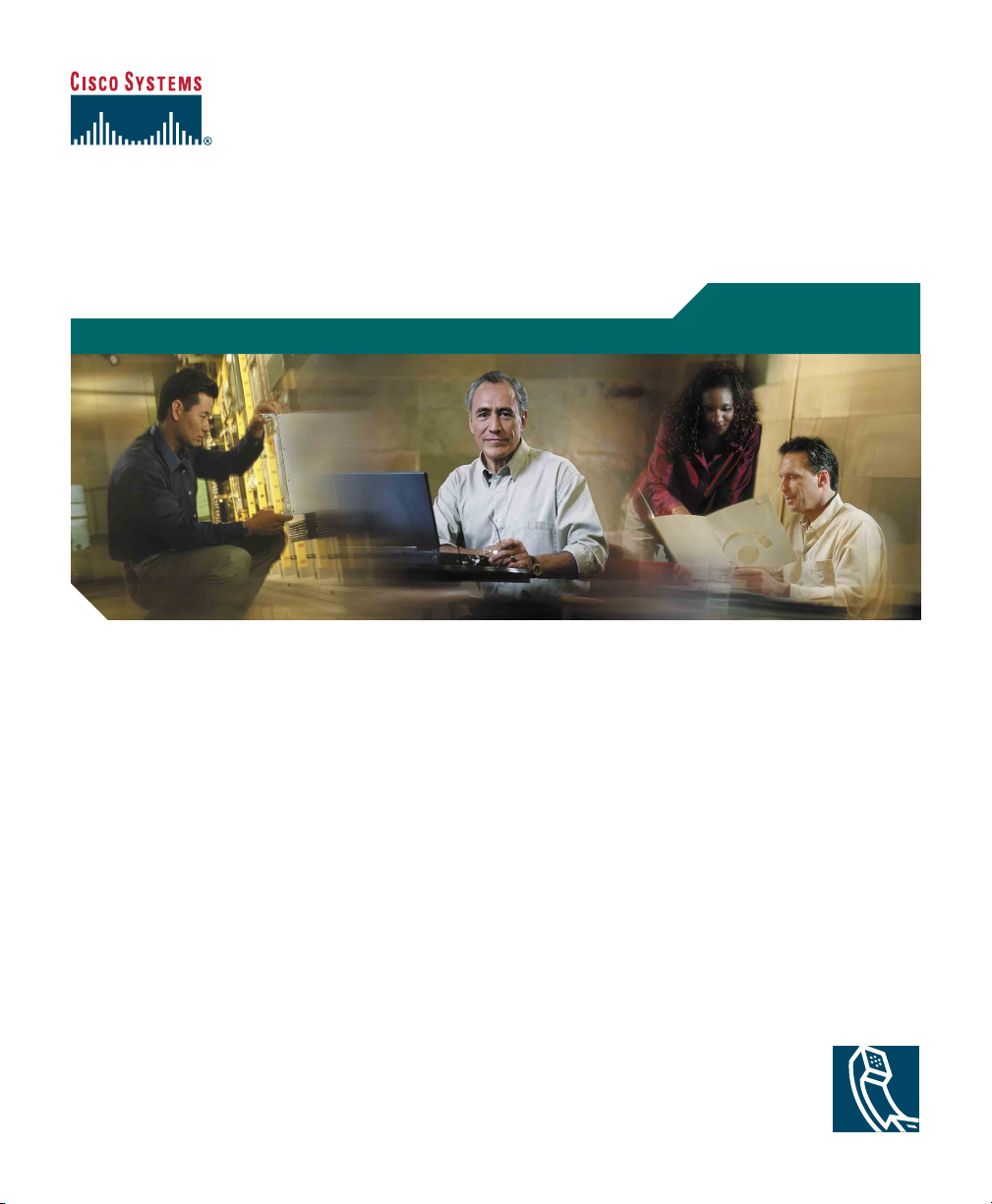
Guia del telèfon
Telèfons IP de Cisco 7961G/7961G-GE
i 7941G/7941G-GE per a
Cisco CallManager 4.1(3)
INCLOU LA LLICÈNCIA I LA GARANTIA
Seu central corporativa
Cisco Systems, Inc.
170 West Tasman Drive
San Jose, CA 95134-1706
EUA
http://www.cisco.com
Tel.: +1 408 526-4000
+1 800 553-NETS (6387)
Fax: +1 408 526-4100
Page 2
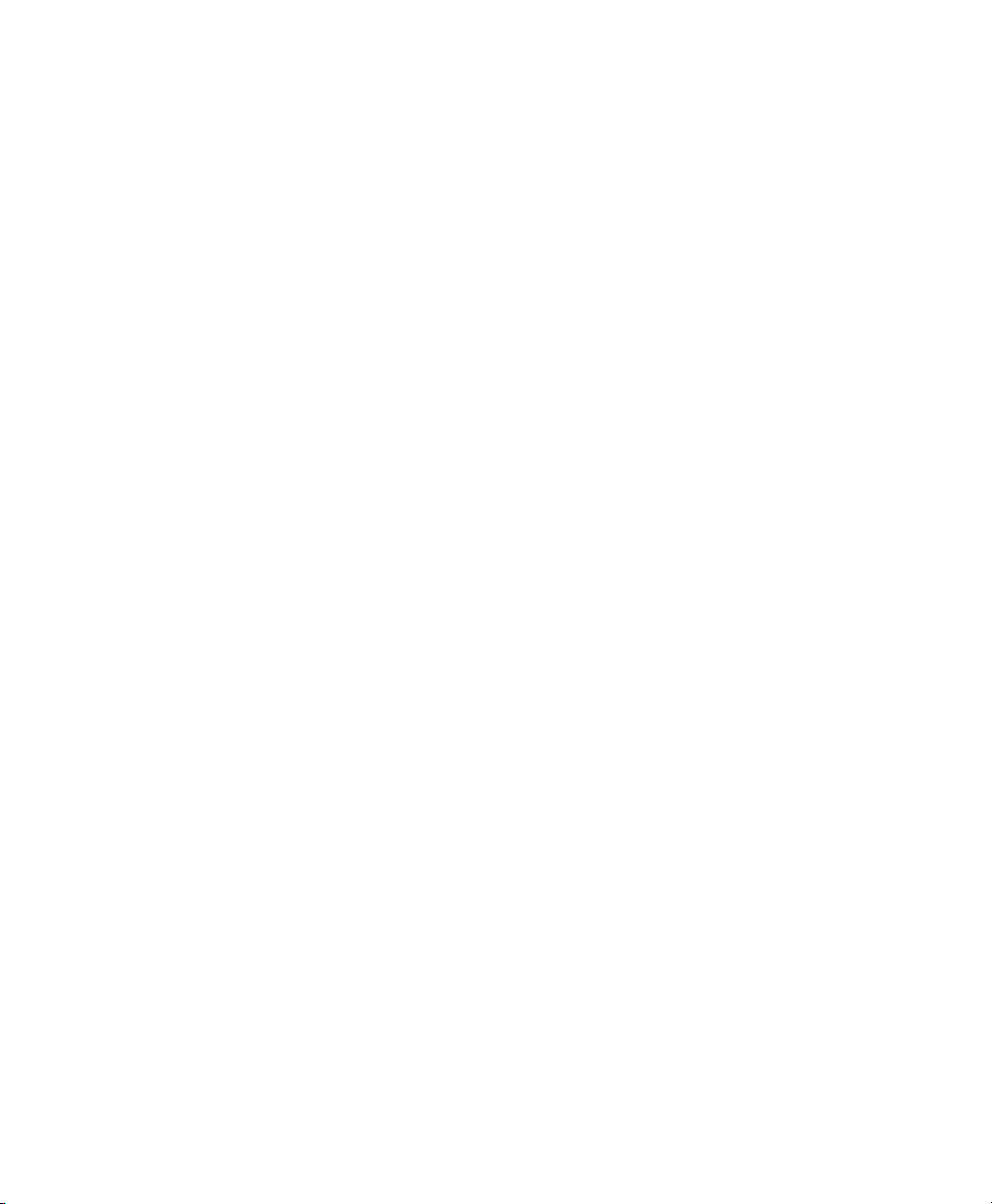
Page 3
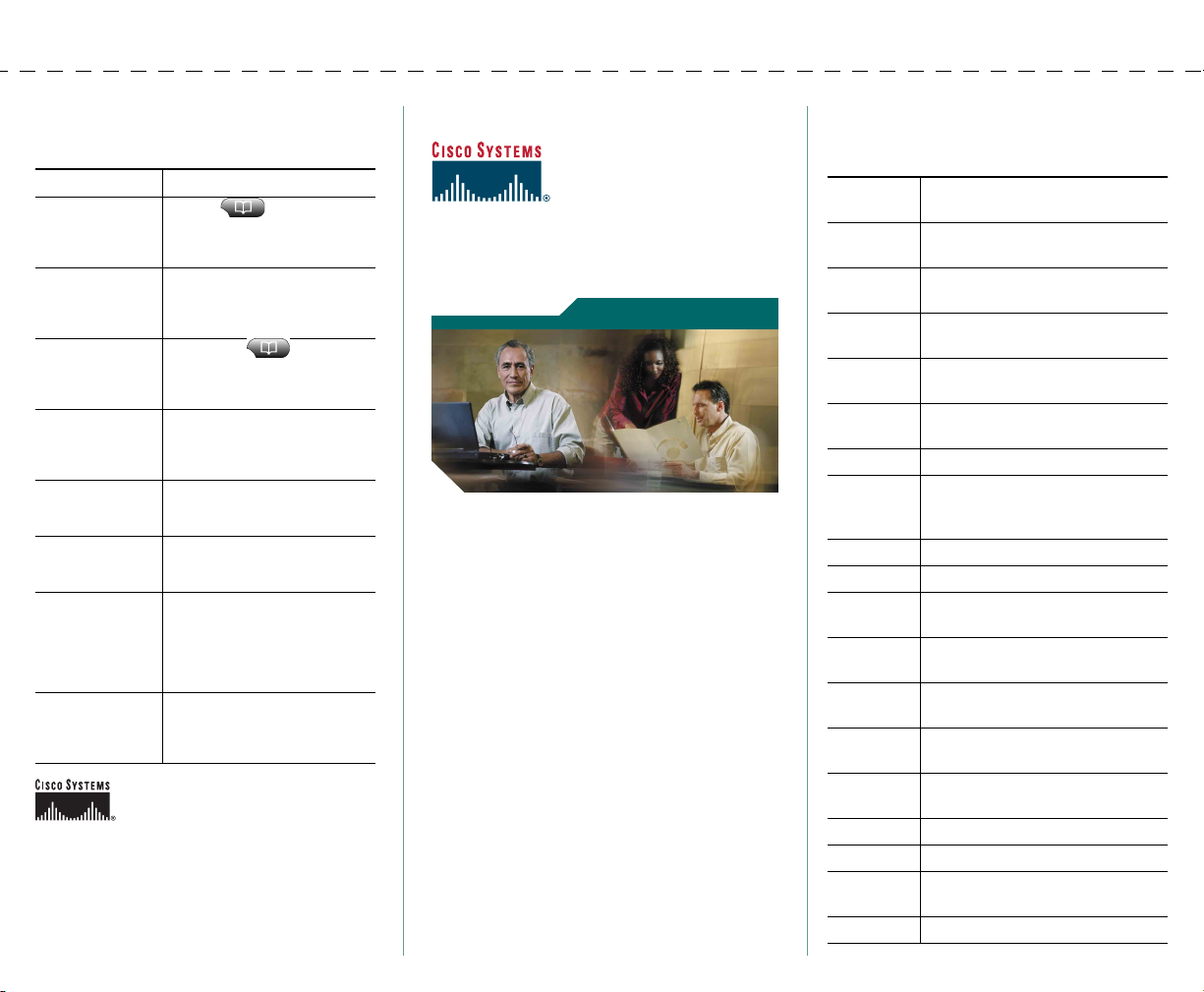
Tasques telefòniques
habituals
Si voleu... Aleshores...
Marcar des
dels registres
de trucades
o veure'ls.
Editar un
número d'un
registre de
trucades.
Marcar des
d'un directori
corporatiu.
Amb una
trucada activa,
fer o contestar
una altra trucada.
Posar una
trucada en espera
i recuperar-la.
Transferir una
trucada a un
número nou.
Transferir dues
trucades (de la
mateixa línia)
entre elles.
Iniciar una
trucada de
conferència
estàndard.
Copyright © 2005 Cisco Systems, Inc. Tots els drets reservats. Cisco, Cisco
IOS, Cisco Systems i el logotip Cisco Systems són marques comercials
registrades de Cisco Systems, Inc. o de les seves filials als Estats Units i altres
països. La resta de marques, noms o marques comercials esmentades en aquest
document o al lloc web pertanyen als seus propietaris respectius. L'ús de la
paraula "soci" no implica una associació entre Cisco i qualsevol altre
empresa. (0501R)
Premeu . Escolliu un
registre de trucades. Per marcar
desplaceu-vos a un llistat
i despengeu.
Premeu EditNúm. Utilitzeu
<< o >> per esborrar
o desplaçar-vos pels dígits.
Seleccioneu > Directori
corporatiu. Introduïu lletres
i premeu Cercar. Despengeu
per marcar.
Premeu NovaTruc o Contest.
La trucada original es posa
en espera automàticament.
Assegureu-vos que la trucada
està ressaltada i premeu la tecla
programada Espera o Cont.
Premeu Trnsf., introduïu
el número de destinació
i torneu a prémer Trnsf.
Desplaceu-vos fins a cada
trucada i premeu Selecc.
Després premeu més > TrsfDir.
Si voleu romandre en línia
amb els altres usuaris,
premeu Connect.
Premeu més > Confr. Marqueu
un número. Torneu a prémer
Confr. Repetiu aquesta acció
amb cada participant.
OL-8253-01
Definicions de les tecles
programades
Actual. Actualitzar el contingut i obtenir la
Aparcar Guardar una trucada
Canc. Cancel·lar una acció o sortir d'una
Referència ràpida
Telèfons IP de Cisco
7961G/7961G-GE i
7941G/7941G-GE
Definicions de les tecles
CaptAs Contestar una trucada que sona en
CaptGr Contestar una trucada que sona en
Captur Contestar una trucada
Confr. Crear una trucada de conferència.
Connect. Connectar diverses trucades en una
Cont. Reprendre una trucada en espera.
Contest. Contestar una trucada.
Desviar Enviar una trucada al sistema
DsvInc Configurar/anul·lar el desviament
EditNúm Editar un número d'un registre de
programades
Icones
Botons
Tasques telefòniques habituals
Eliminar Esborrar caràcters a la dreta del
EliUltTr Treure l'últim usuari afegit
Enrere Tornar al tema d'ajuda anterior.
Esborr. Esborrar registres o configuracions.
Esborrar Restablir els paràmetres a la
FiTruc. Desconnectar la trucada en curs.
informació més recent.
mitjançant Aparcar trucada.
pantalla sense aplicar els canvis.
un altre grup associat al grup propi.
un altre grup.
del grup propi.
sola línia per crear una trucada de
conferència.
de missatgeria de veu.
de trucades.
trucades.
cursor quan s'utilitza EditNúm.
a una trucada de conferència.
configuració predeterminada.
Page 4
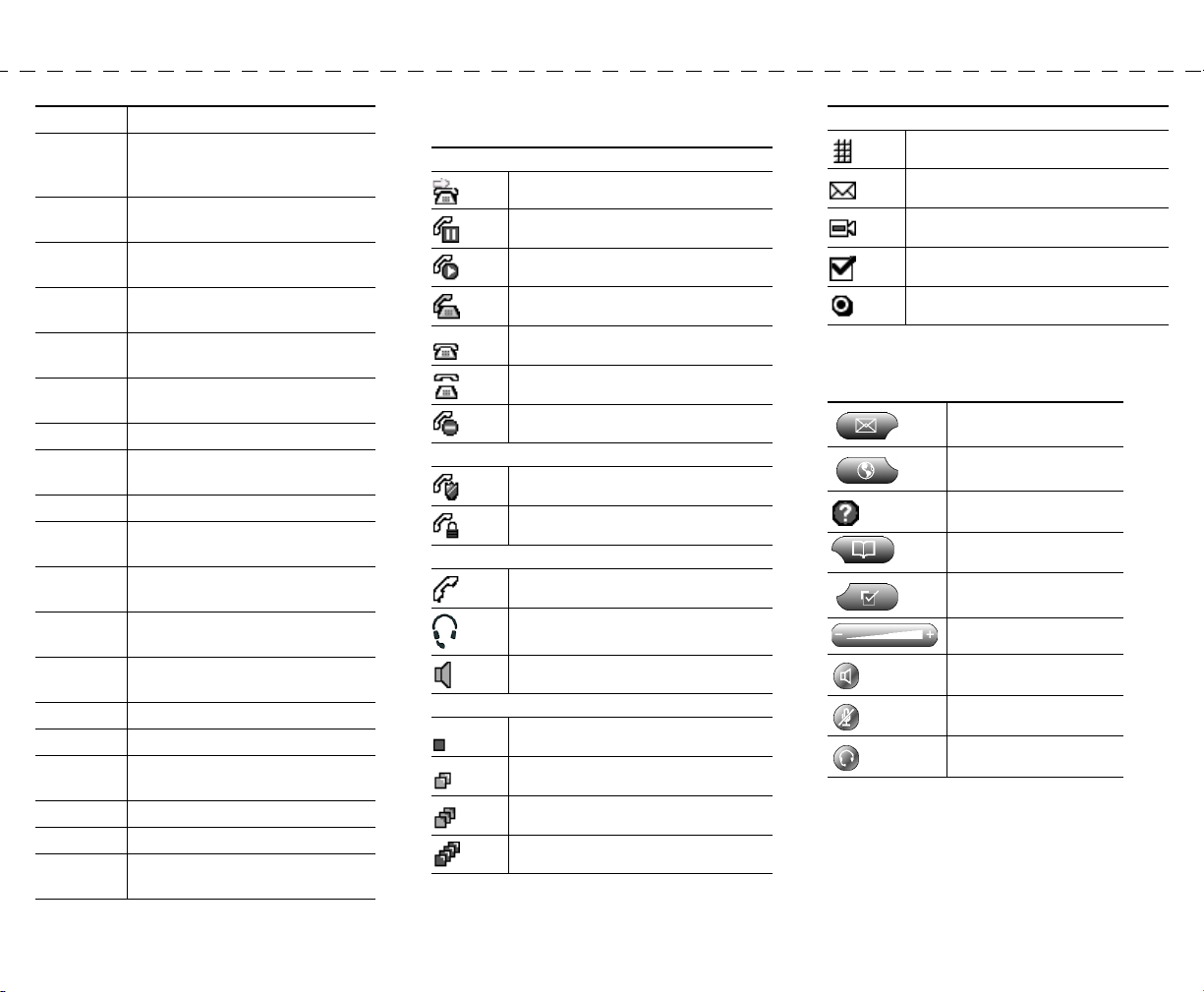
Guardar Desar la configuració escollida.
IntruCf Connectar-vos a una trucada d'una
línia compartida i establir una
trucada de conferència.
Intrus. Connectar-vos a una trucada d'una
línia compartida.
LlistCnf Veure els participants d'una
conferència.
MarcAbr Marcar mitjançant un número
d'índex de marcatge ràpid.
Marcar Marcar un número de telèfon
introduït.
Meet-Me Organitzar una trucada de
conferència Meet-Me.
més Mostrar més tecles programades.
ModeVid Seleccionar un mode de vídeo per a
una videoconferència.
NovaTruc Fer una trucada nova.
QRT Enviar problemes de les trucades a
l'administrador del sistema.
RetrTruc. Rebre un avís quan una extensió
ocupada estigui disponible.
Retruc. Tornar a marcar l'últim
número que s'ha marcat.
Selecc. Seleccionar un element de
la pantalla.
Sortir Tornar a la pantalla prèvia.
Tancar Tancar la finestra actual.
Treure Treure un participant d'una
conferència.
Trnsf. Transferir una trucada.
<< Esborrar caràcters introduïts.
>> Desplaçar-vos pels caràcters
introduïts.
Icones
Estat de la trucada
Desviament de trucades activat
Trucada en espera
Trucada connectada
Despenjat
Penjat
Telèfon sonant
Línia compartida (remot en ús)
Trucades segures
Trucada autenticada
Trucada xifrada
Dispositiu seleccionat
Auricular en ús
Auriculars en ús
Altaveu en ús
Trucades importants
Trucada de prioritat
Trucada de prioritat mitjana
Trucada de prioritat alta
Trucada de més prioritat
Altres funcions
Botó de marcatge ràpid configurat
Missatges en espera
Vídeo activat
Trucada seleccionada
Funció activada
Botons
Missatges
Serveis
Ajuda
Directoris
Configuració
Vol um
Altaveu
Silenci
Auriculars
Page 5
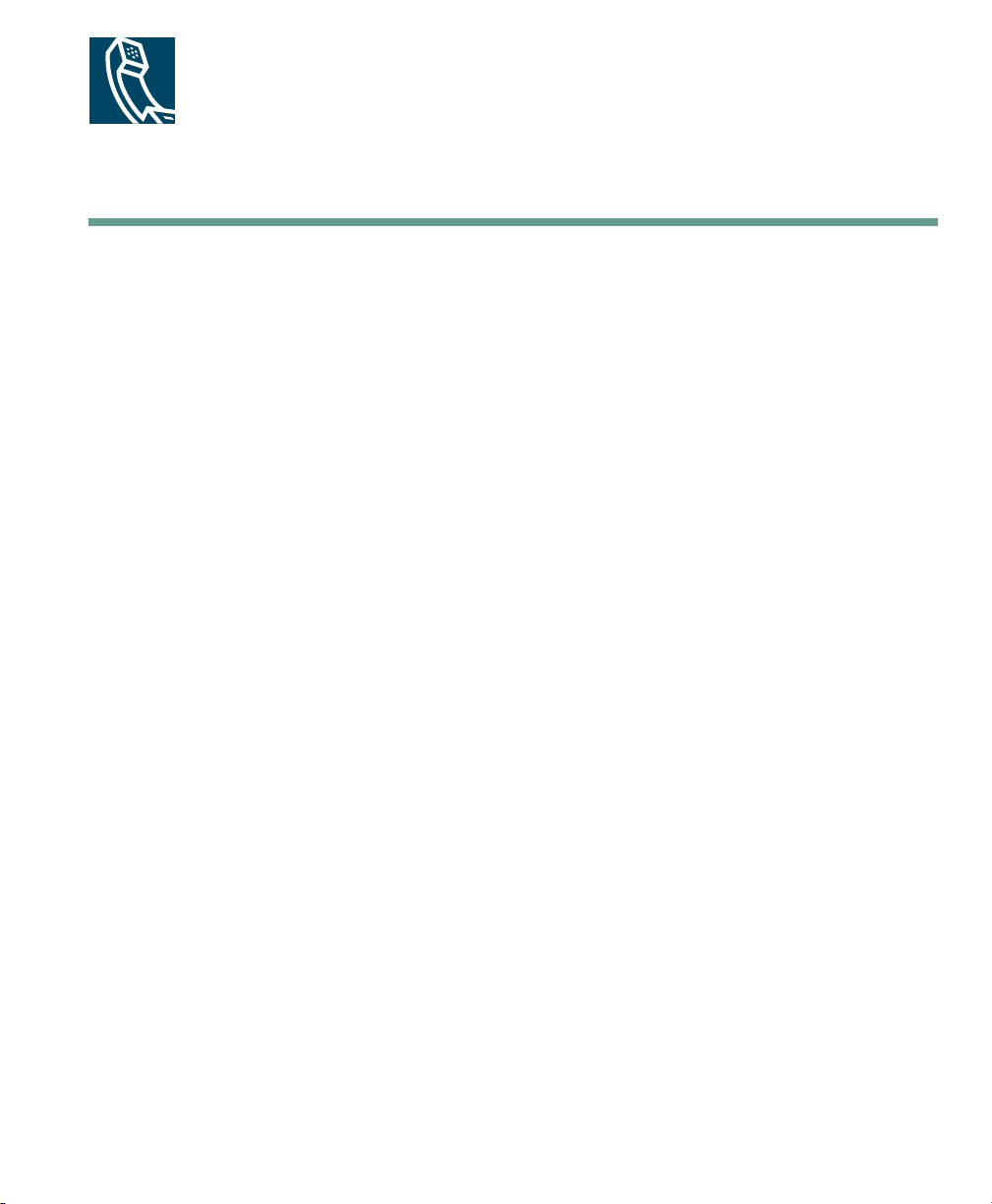
Contingut
Introducció 1
Com utilitzar aquesta guia 1
Neteja de la pantalla del telèfon 2
On trobar informació addicional 2
Informació addicional sobre la personalització del telèfon a Internet 2
Informació sobre seguretat i rendiment 3
Connexió del telèfon 5
Descripció general del telèfon 8
Botons i maquinari 8
Funcions de la pantalla del telèfon 11
Descripció de les prestacions i la disponibilitat de les funcions 13
Consells sobre gestió de trucades i navegació 13
Línies i trucades 13
Descripció de les icones de trucada i de línia 14
Diferències amb el telèfon penjat o despenjat 14
Selecció de trucades 15
Visualització de trucades i canvi entre trucades 15
Elecció d'elements de la pantalla del telèfon 16
Ús dels menús de funcions 17
Introducció i edició de textos 17
Obtenció d'ajuda al telèfon 18
Descripció de les icones dels botons 18
Telèfons IP de Cisco 7961G/7961G-GE i 7941G/7941G-GE iii
Page 6
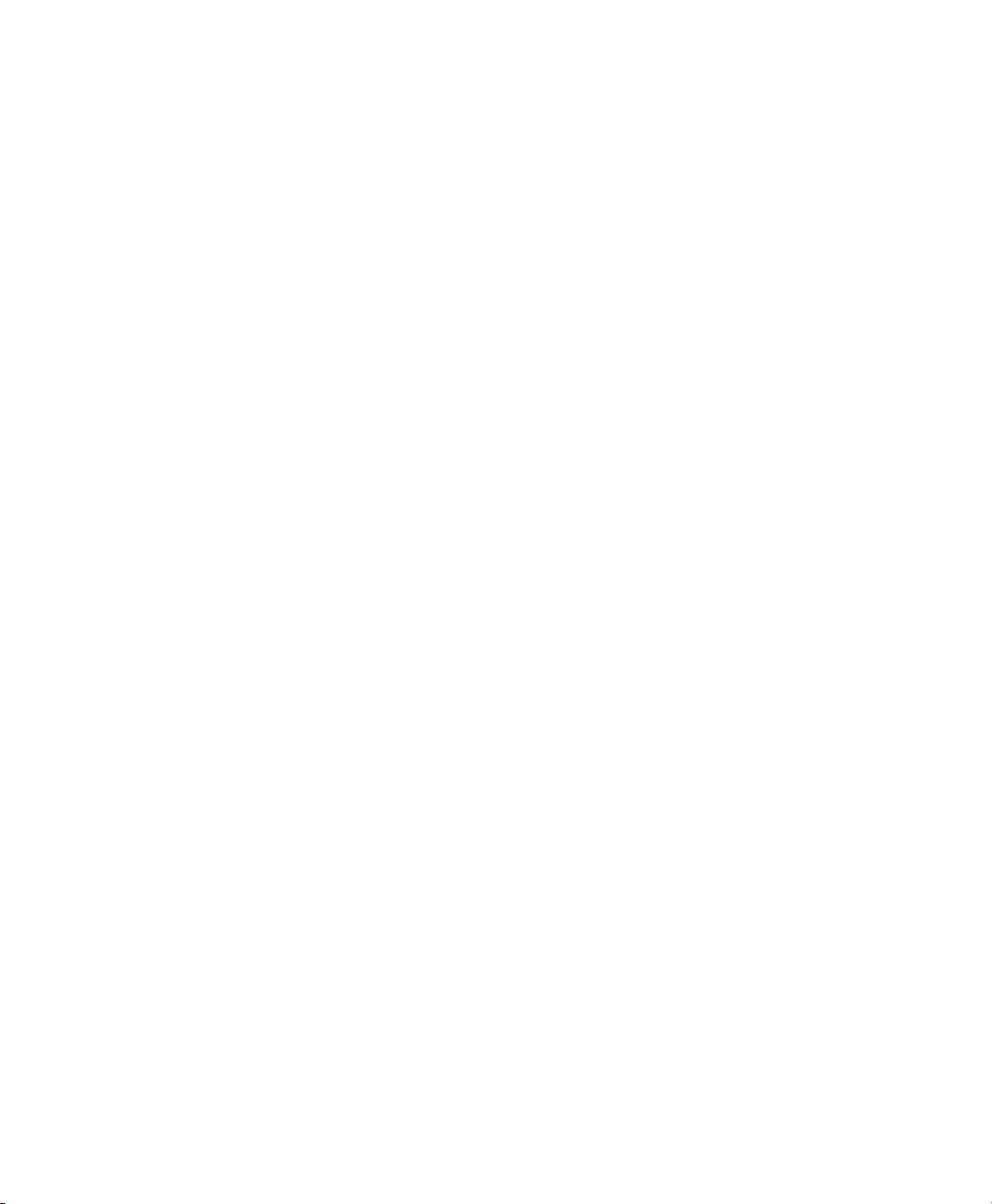
Gestió de trucades bàsica 19
Realització de trucades 19
Contesta de trucades 23
Finalització de trucades 24
Ús d'Espera i de Continuar 24
Ús de Silenci 25
Transferència de trucades connectades 25
Desviament de trucades a un altre número 27
Realització de trucades de conferència 28
Tipus de trucades de conferència admesos 28
Inici i connexió a una conferència estàndard 29
Inici o connexió a una trucada de conferència Meet-Me 31
Gestió de trucades avançada 32
Col·locació en espera i recuperació de trucades aparcades 32
Captura al vostre telèfon d'una trucada desviada 33
Ús d'una línia compartida 34
Línies compartides 34
Afegiment d'un mateix a una trucada de línia compartida 35
Impediment que altres usuaris vegin o es connectin a una trucada de línia compartida 36
Rastreig de trucades sospitoses 36
Realització i recepció de trucades segures 37
Priorització de trucades importants 38
Ús de l'auricular, els auriculars i l'altaveu 39
Adquisició d'uns auriculars 40
Ús de la resposta automàtica amb els auriculars o l'altaveu 40
Personalització de la configuració del telèfon 41
Ajust del volum 41
Personalització dels timbres i dels indicadors de missatges 42
Personalització de la pantalla del telèfon 43
Configuració de les funcions de marcatge ràpid 44
iv OL-8253-01
Page 7
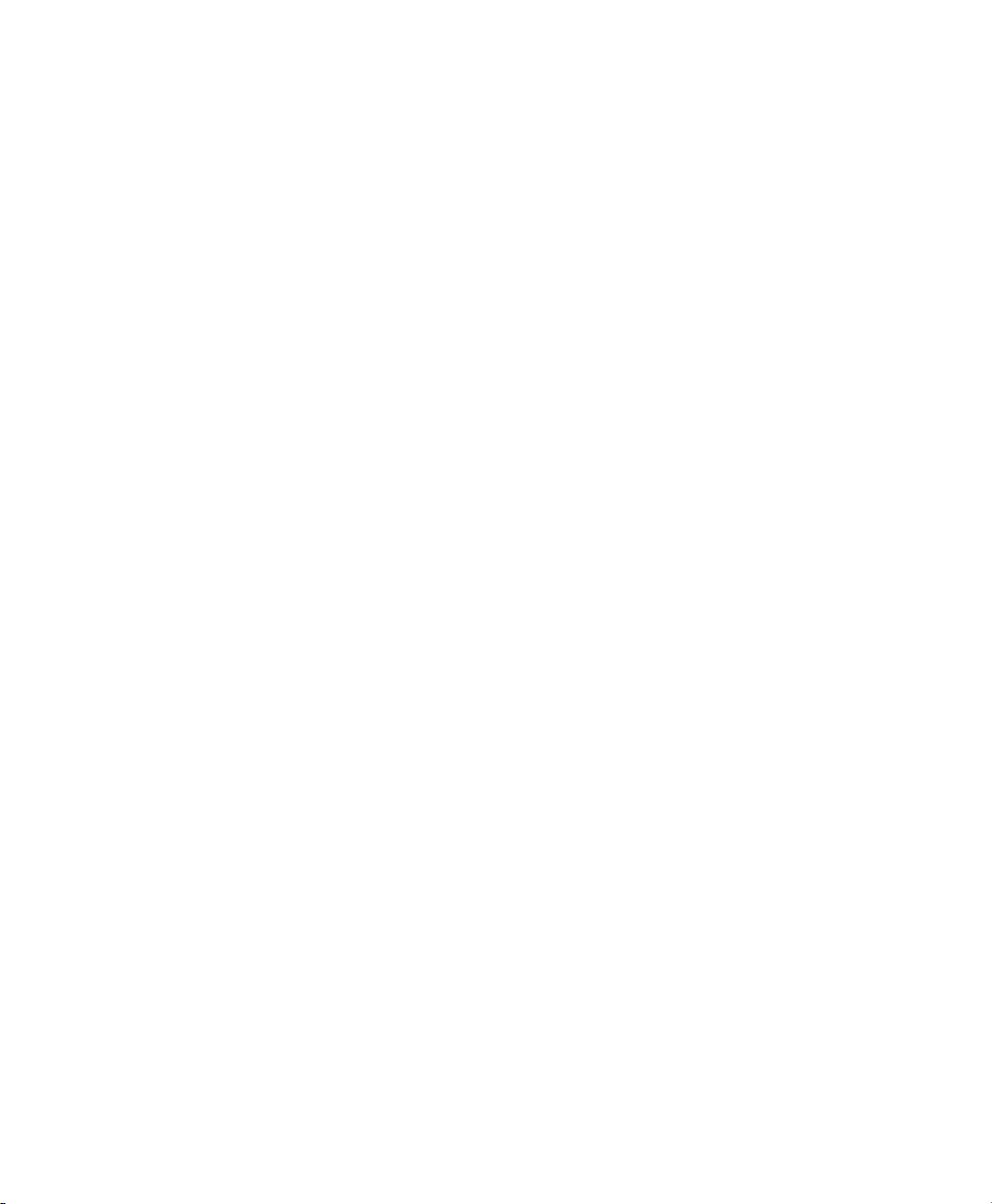
Ús de la missatgeria de veu, els registres de trucades i els directoris 45
Accés als missatges de veu 45
Ús dels registres de trucades i els directoris 46
Accés a les pàgines web Opcions d'usuari 47
Inici de sessió a les pàgines web Opcions d'usuari 47
Subscripció a serveis telefònics 48
Descripció de les opcions de configuració addicionals 49
Solució de problemes del telèfon 51
Ús de l'eina d'informe de qualitat 51
Termes de la garantia limitada d'un any de Cisco sobre el maquinari 52
Índex 55
Contingut
Telèfons IP de Cisco 7961G/7961G-GE i 7941G/7941G-GE v
Page 8
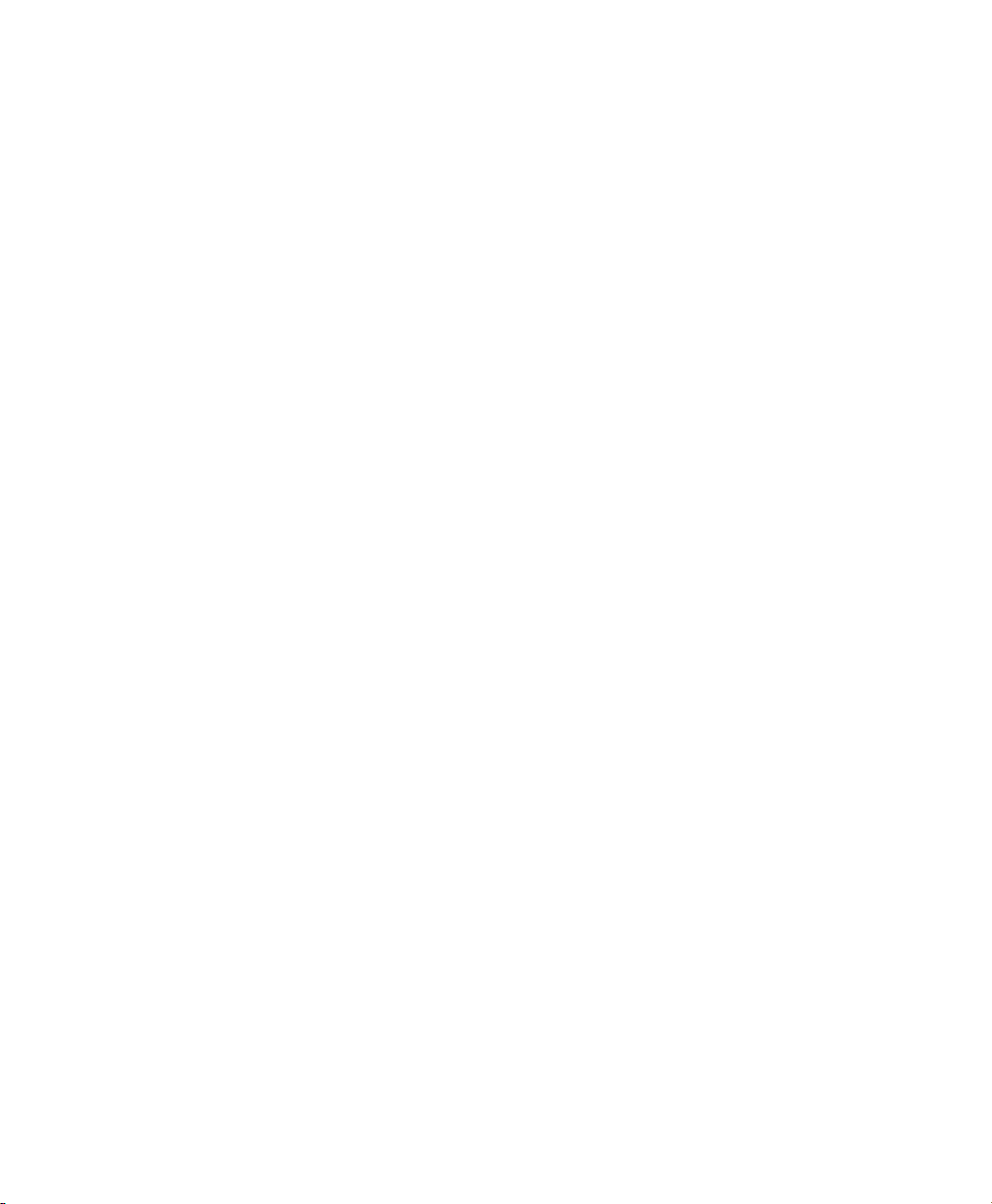
vi OL-8253-01
Page 9
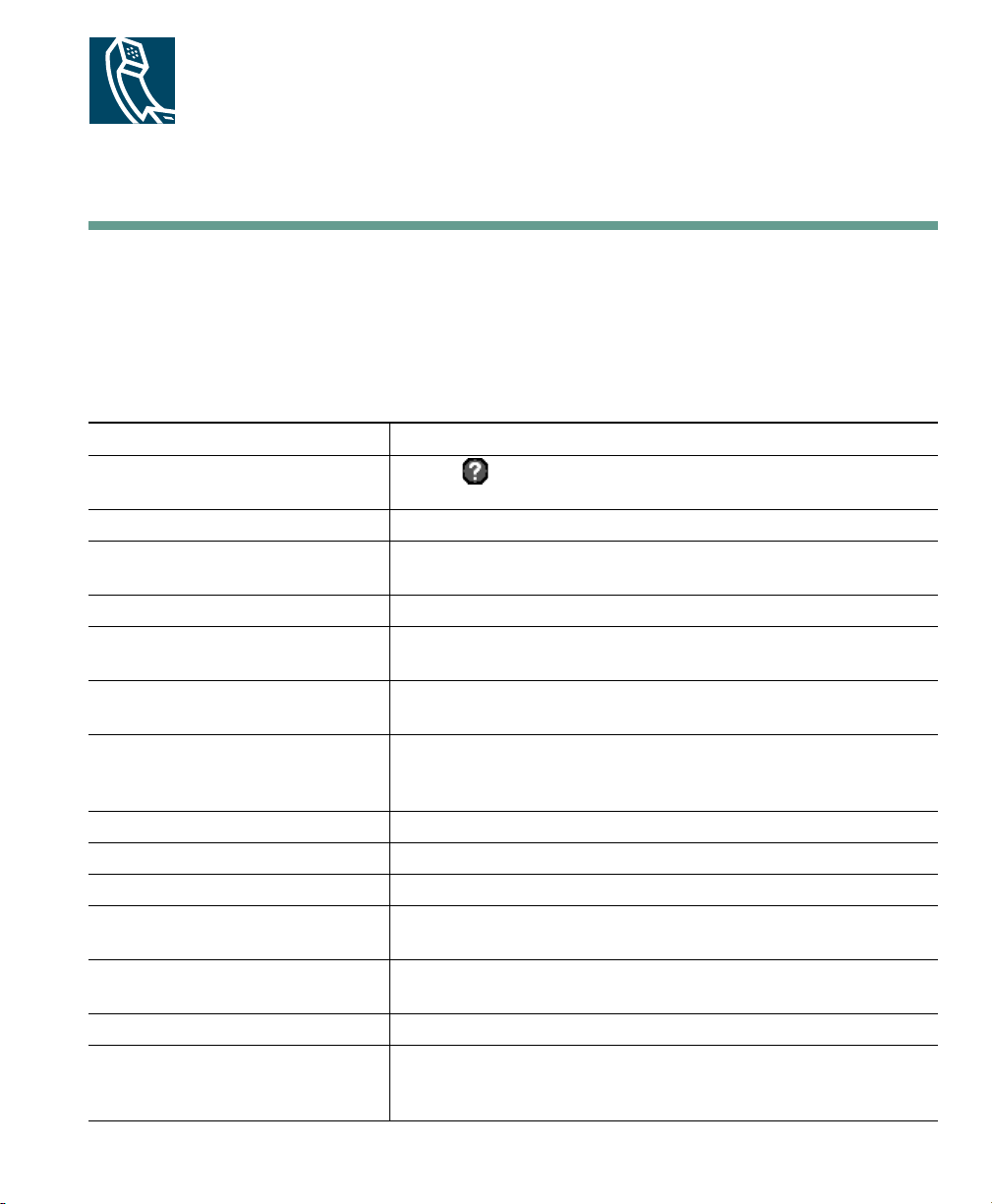
Introducció
Com utilitzar aquesta guia
Aquesta guia proporciona una descripció general de les funcions disponibles al telèfon. Podeu llegir-la
totalment per obtenir una comprensió consistent de les qualitats del telèfon o consultar la taula següent
per dirigir-vos a les seccions més utilitzades.
Si voleu... Aleshores...
Examinar el telèfon per compte
propi.
Netejar el telèfon. Vegeu la secció "Neteja de la pantalla del telèfon" a la pàgina 2.
Revisar la informació sobre
seguretat.
Connectar el telèfon. Vegeu la secció "Connexió del telèfon" a la pàgina 5.
Utilitzar el telèfon un cop
instal·lat.
Obtenir informació sobre
la pantalla.
Obtenir informació sobre la
gestió de trucades i la navegació
pels menús del telèfon.
Fer trucades. Vegeu la secció "Realització de trucades" a la pàgina 19.
Posar trucades en espera. Vegeu la secció "Ús d'Espera i de Continuar" a la pàgina 24.
Silenciar trucades. Vegeu la secció "Ús de Silenci" a la pàgina 25.
Transferir trucades. Vegeu la secció "Transferència de trucades connectades" a la
Fer trucades de conferència. Vegeu la secció "Realització de trucades de conferència" a la
Compartir un número de telèfon. Vegeu la secció "Ús d'una línia compartida" a la pàgina 34.
Utilitzar el telèfon amb l'altaveu
o alternar entre dispositius
d'àudio.
Premeu al telèfon quan necessiteu ajuda.
Vegeu la secció "Informació sobre seguretat i rendiment" a la
pàgina 3.
Comenceu per la secció "Descripció general del telèfon" a la
pàgina 8.
Vegeu la secció "Funcions de la pantalla del telèfon" a la
pàgina 11.
Vegeu la secció "Consells sobre gestió de trucades i navegació"
a la pàgina 13.
pàgina 25.
pàgina 28.
Vegeu la secció "Ús de l'auricular, els auriculars i l'altaveu" a la
pàgina 39.
Telèfons IP de Cisco 7961G/7961G-GE i 7941G/7941G-GE 1
Page 10
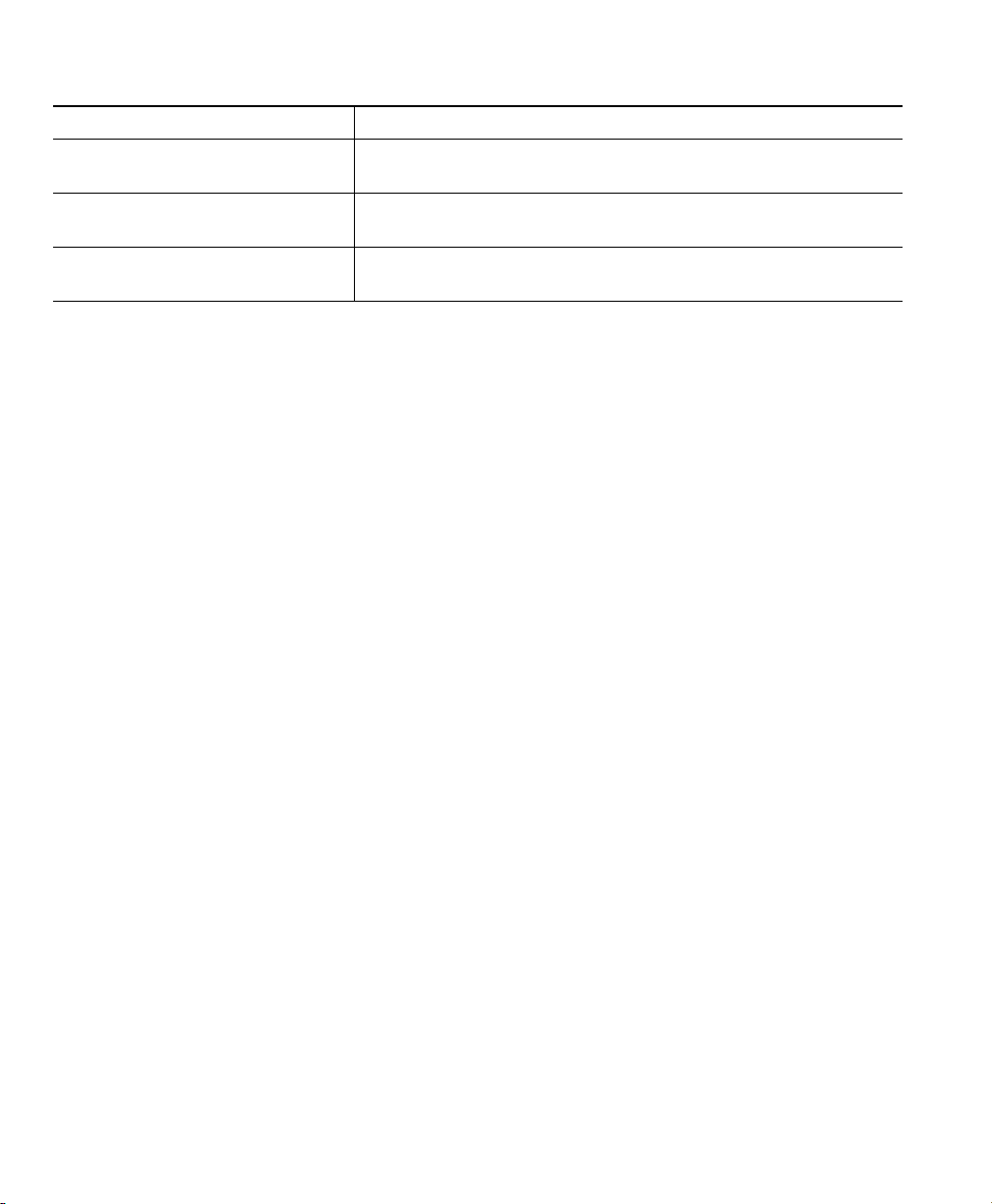
Si voleu... Aleshores...
Modificar els nivells del volum
o el so del timbre.
Configurar el marcatge ràpid. Vegeu la secció "Configuració de les funcions de marcatge
Veure les trucades perdudes. Vegeu la secció "Ús de la missatgeria de veu, els registres de
Vegeu la secció "Personalització de la configuració del telèfon"
a la pàgina 41.
ràpid" a la pàgina 44.
trucades i els directoris" a la pàgina 45.
Neteja de la pantalla del telèfon
Netegeu suaument la pantalla del telèfon amb un drap suau i sec. No utilitzeu productes líquids ni en
pols per netejar el telèfon. Si no es fa d'aquesta manera, es poden danyar els components del telèfon
i causar fallades.
On trobar informació addicional
Podeu accedir a la documentació més actualitzada del telèfon IP de Cisco a Internet, a la URL següent:
http://www.cisco.com/univercd/cc/td/doc/product/voice/c_ipphon/index.htm.
Podeu accedir al lloc web de Cisco a la URL següent:
http://www.cisco.com/.
Podeu accedir als llocs web internacionals de Cisco des d'aquesta URL:
http://www.cisco.com/public/countries_languages.shtml.
Informació addicional sobre la personalització del telèfon a Internet
El telèfon IP de Cisco és un dispositiu de xarxa que pot compartir informació amb altres dispositius
de la xarxa de l'empresa, incloent-hi l'ordinador. Podeu utilitzar les pàgines web Opcions d'usuari
de Cisco CallManager per establir i personalitzar serveis telefònics i per controlar les funcions i la
configuració del telèfon des de l'ordinador. Aquesta guia proporciona una ràpida descripció general
d'aquestes possibilitats. Per obtenir les instruccions completes, consulteu Personalització del telèfon
IP de Cisco a Internet a la URL següent:
http://www.cisco.com/univercd/cc/td/doc/product/voice/c_ipphon/index.htm.
2 OL-8253-01
Page 11
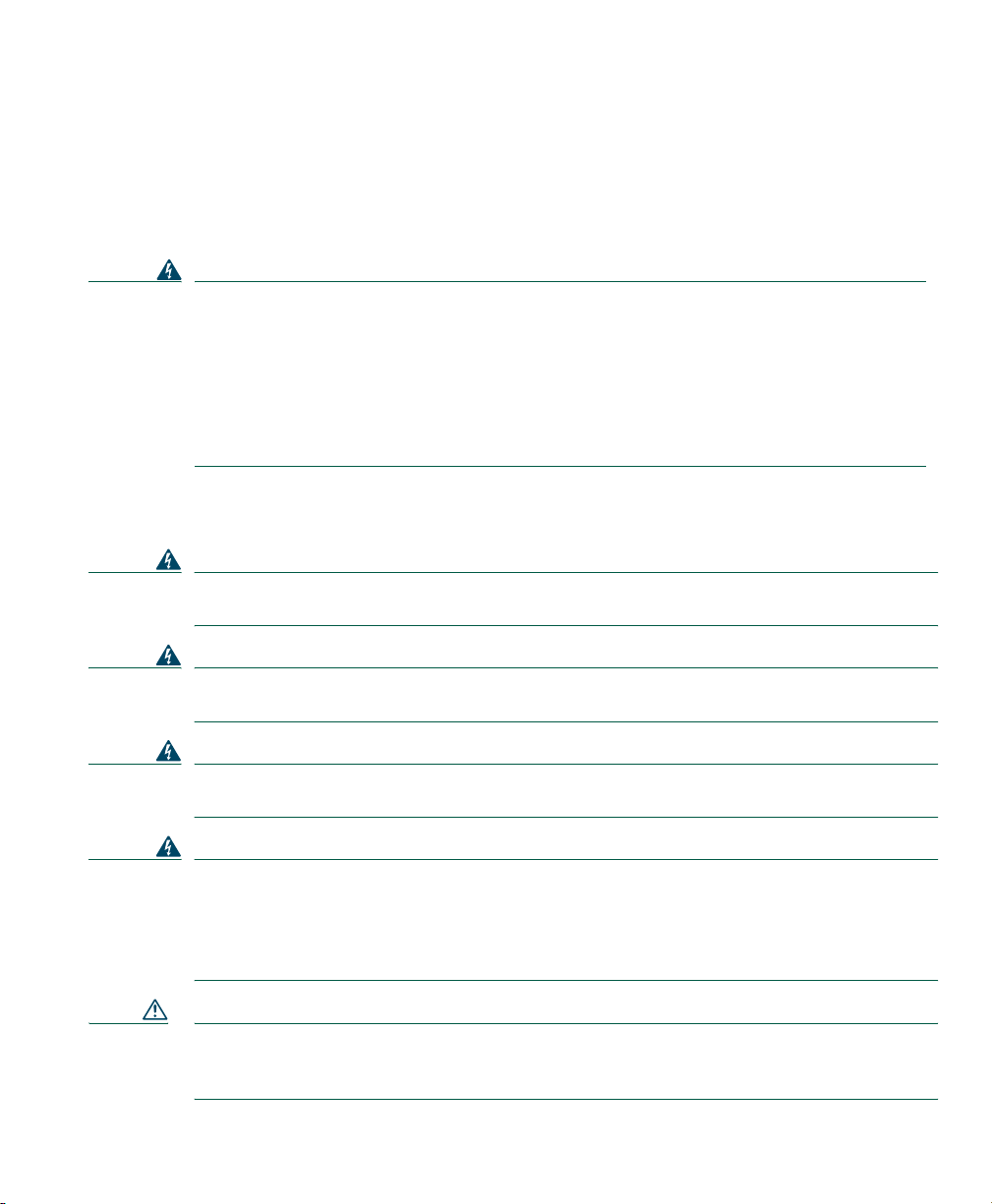
Informació sobre seguretat i rendiment
Instal·lació i utilització del telèfon
Llegiu els avisos de seguretat següents abans d'instal·lar o utilitzar el telèfon IP de Cisco:
Introducció
Advertència
Advertència
Advertència
Advertència
INSTRUCCIONS DE SEGURETAT IMPORTANTS
Aquest símbol d'advertència significa perill. Us trobeu en una situació que pot
causar lesions físiques. Abans de manipular qualsevol equip, heu de ser conscients
dels perills que comporten els circuits elèctrics i haver-vos familiaritzat amb els
procediments estàndard de prevenció d'accidents. Utilitzeu el número de declaració
subministrat al final de cada advertència per trobar-ne la traducció en les advertències
de seguretat traduïdes que acompanyen aquest dispositiu.
GUARDEU AQUESTES INSTRUCCIONS
Llegiu les instruccions d'instal·lació abans de connectar el sistema a la font
d'alimentació.
Quan us desfeu d'aquest producte tingueu en compte totes les lleis i els reglaments
aplicables.
No manipuleu el sistema ni connecteu o desconnecteu cables durant tempestes
de llamps.
Advertència
Precaució Els circuits d'alimentació en línia subministren corrent a través dels cables
Telèfons IP de Cisco 7961G/7961G-GE i 7941G/7941G-GE 3
Per evitar descàrregues elèctriques, no connecteu circuits de tensió extrabaixa de
seguretat als circuits de tensió de xarxa telefònica. Els ports LAN tenen circuits de
tensió extrabaixa de seguretat, i els ports WAN tenen circuits de tensió de xarxa
telefònica. Alguns ports LAN i WAN utilitzen connectors RJ-45. Tingueu precaució
quan connecteu cables.
de comunicacions. Utilitzeu el cable subministrat per Cisco o un cable de
comunicacions d'un mínim de 24 AWG.
Page 12
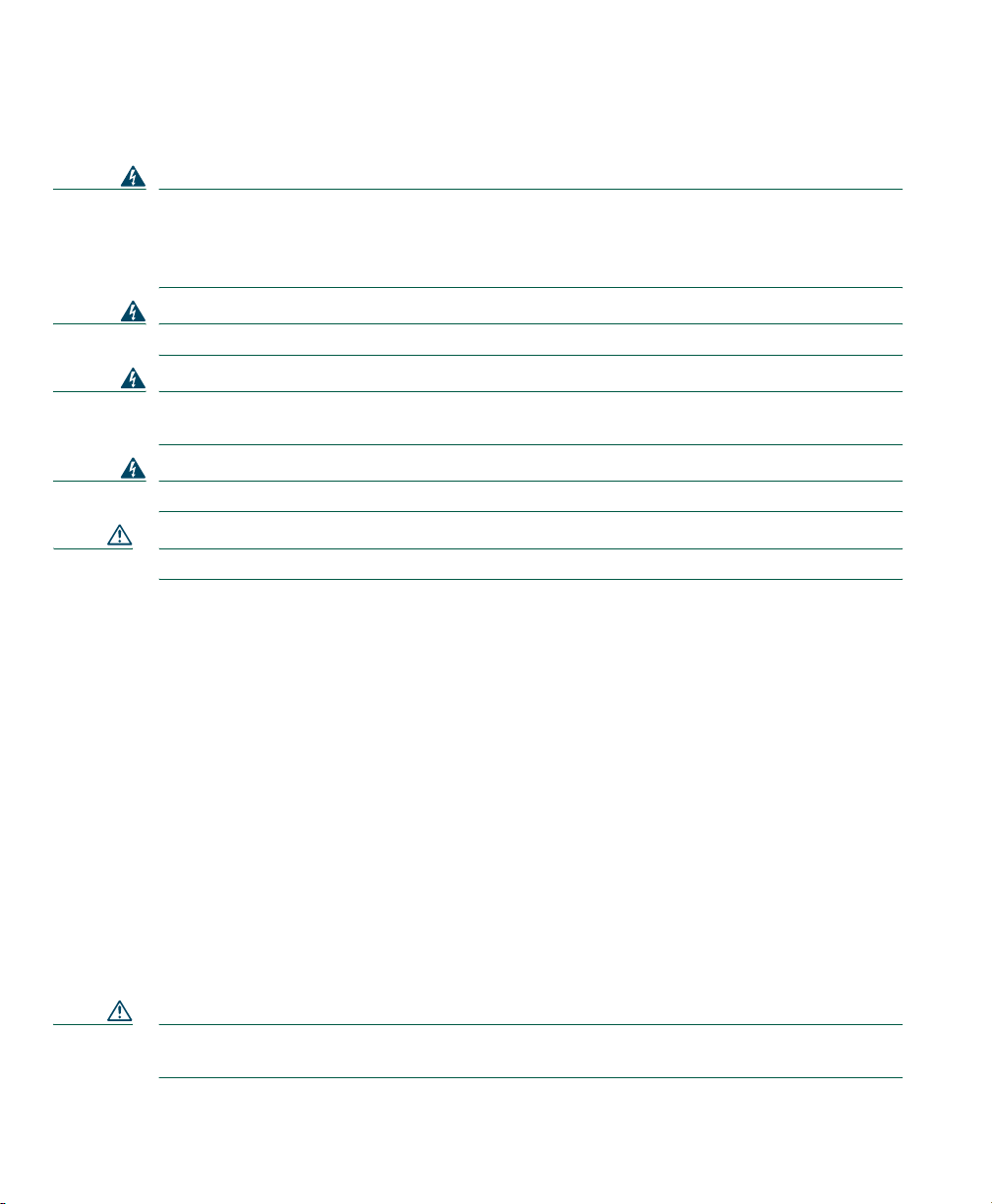
Ús d'una font d'alimentació externa
Les advertències següents són aplicables si s'utilitza una font d'alimentació externa amb el telèfon IP de Cisco:
Advertència
Advertència
Advertència
Advertència
Precaució Utilitzeu només la font d'alimentació especificada per Cisco per a aquest producte.
Aquest producte depèn de la protecció contra curtcircuits (sobrecàrregues elèctriques)
de la instal·lació de l'edifici. Assegureu-vos que utilitzeu un fusible o un disjuntor no
superior a 120 V de CA i 15 A als Estats Units (240 V de CA i 10 A a la resta de països)
als conductors de fase (tots els conductors amb corrent).
El dispositiu està dissenyat per funcionar amb sistemes d'alimentació TN.
La unió d'endoll i presa de corrent ha d'estar accessible en tot moment, ja que
constitueix el dispositiu de desconnexió principal.
La font d'alimentació ha d'utilitzar-se en interiors.
Ús de dispositius externs amb el telèfon IP de Cisco
La informació següent és aplicable si s'utilitzen dispositius externs amb el telèfon IP de Cisco:
Cisco recomana l'ús de dispositius externs de bona qualitat (altaveus, micròfons i auriculars) que estiguin
apantallats contra interferències de senyals de radiofreqüència (RF) i audiofreqüència (AF) no desitjades.
Segons la qualitat d'aquests dispositius i la proximitat a altres dispositius com ara telèfons
mòbils o ràdios bidireccionals, és probable que encara es creïn interferències. En aquests casos,
Cisco recomana dur a terme una o més de les actuacions següents:
• Allunyar el dispositiu extern de l'origen de les emissions de RF o AF.
• Apartar els cables del dispositiu extern de l'origen de les emissions de RF o AF.
• Utilitzar cables apantallats per al dispositiu extern o cables amb un blindatge i una connexió millors.
• Reduir la longitud dels cables del dispositiu extern.
• Aplicar ferrites o algun producte semblant en els cables del dispositiu extern.
Cisco no pot garantir el funcionament del sistema, perquè no pot controlar la qualitat dels dispositius
externs, els cables ni els connectors. El sistema funcionarà correctament si es connecten dispositius
adequats utilitzant cables i connectors de bona qualitat.
Precaució Als països de la Unió Europea, utilitzeu només altaveus externs, micròfons i auriculars
que compleixin totalment els requisits de la Directiva sobre EMC [89/336/EC].
4 OL-8253-01
Page 13
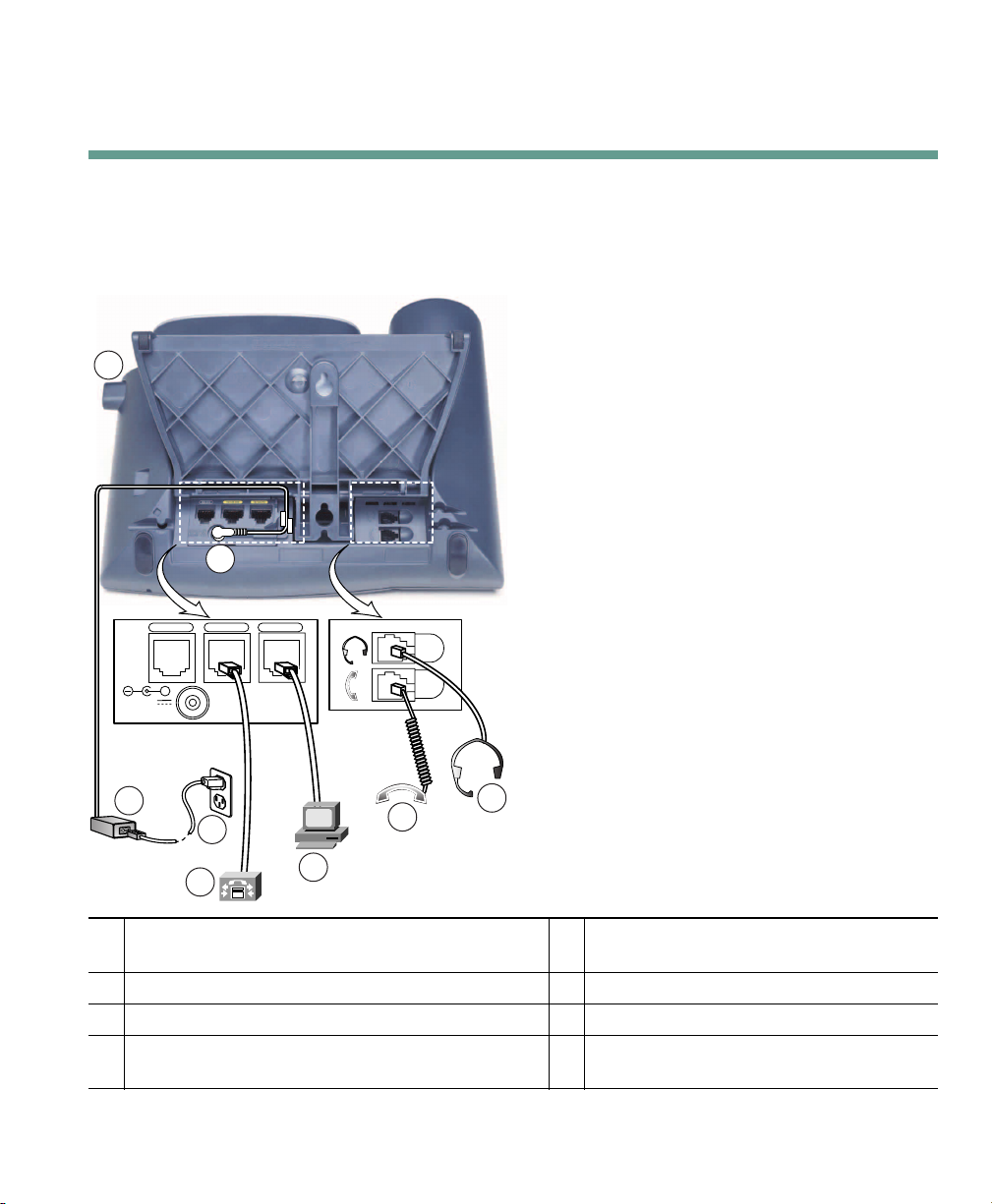
Connexió del telèfon
Connexió del telèfon
En principi, l'administrador del sistema connectarà el nou telèfon IP de Cisco a la xarxa telefònica IP
corporativa. Si no és així, consulteu el gràfic i la taula següents per connectar-lo.
8
1
AUX
10/100 SW 10/100 PC
+
DC48V
2
3
4
1
Port per a l'adaptador de CC (CC 48 V) per als
5
6
telèfons sense alimentació en línia.
2
Font d'alimentació CA-CC.
3
Cable d'alimentació de CA.
4
Port de xarxa (switch 10/100 [/1000]) per a la
7
113656
5
Port d'accés (10/100 [/1000] PC) per
connectar el telèfon a l'ordinador.
6
Port de l'auricular.
7
Port dels auriculars.
8
Botó del suport de la base.
connexió en xarxa.
Telèfons IP de Cisco 7961G/7961G-GE i 7941G/7941G-GE 5
Page 14
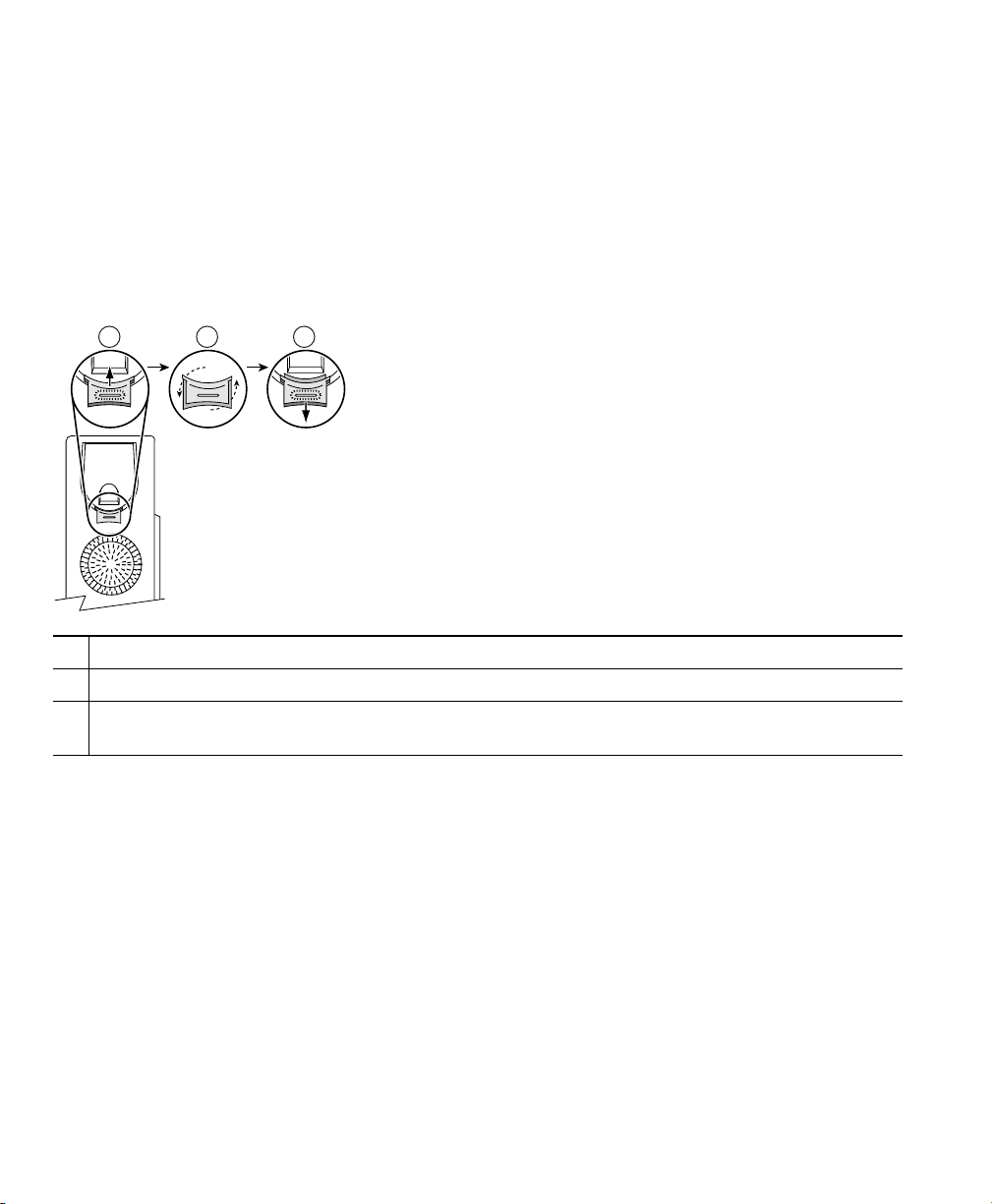
Ajust del suport de la base
Per modificar l'angle del telèfon sobre l'escriptori, ajusteu el suport de la base mentre en premeu
el botó.
Ajust del suport de l'auricular
Quan es connecta el telèfon, normalment cal ajustar el suport de l'auricular per assegurar que
el receptor no llisqui fora de la base. Per obtenir-ne instruccions, consulteu la taula que hi ha
a continuació.
1 2 3
120521
Aparteu l'auricular i estireu la llengüeta quadrada de plàstic del suport de l'auricular.
1
Gireu la llengüeta 180 graus.
2
Torneu a fer lliscar la llengüeta cap a dintre del suport de l'auricular. Un cop girada, a la part
3
superior de la llengüeta sobresortirà una extensió. Torneu a posar l'auricular al suport.
Registre mitjançant TAPS
Un cop el telèfon s'ha connectat a la xarxa, és possible que l'administrador del sistema us pregunti
si voleu registrar automàticament el telèfon mitjançant TAPS (eina per a l'assistència de telèfons
registrats automàticament). Es pot utilitzar TAPS per a un telèfon nou o per substituir un d'antic.
Per registrar-vos mitjançant TAPS, aixequeu l'auricular, marqueu l'extensió TAPS proporcionada per
l'administrador del sistema i seguiu les instruccions que sentireu. És possible que hagueu d'introduir
l'extensió sencera, incloent-hi el prefix. Quan el telèfon mostri un missatge de confirmació, pengeu
l'auricular. El telèfon es reinicialitzarà.
6 OL-8253-01
Page 15
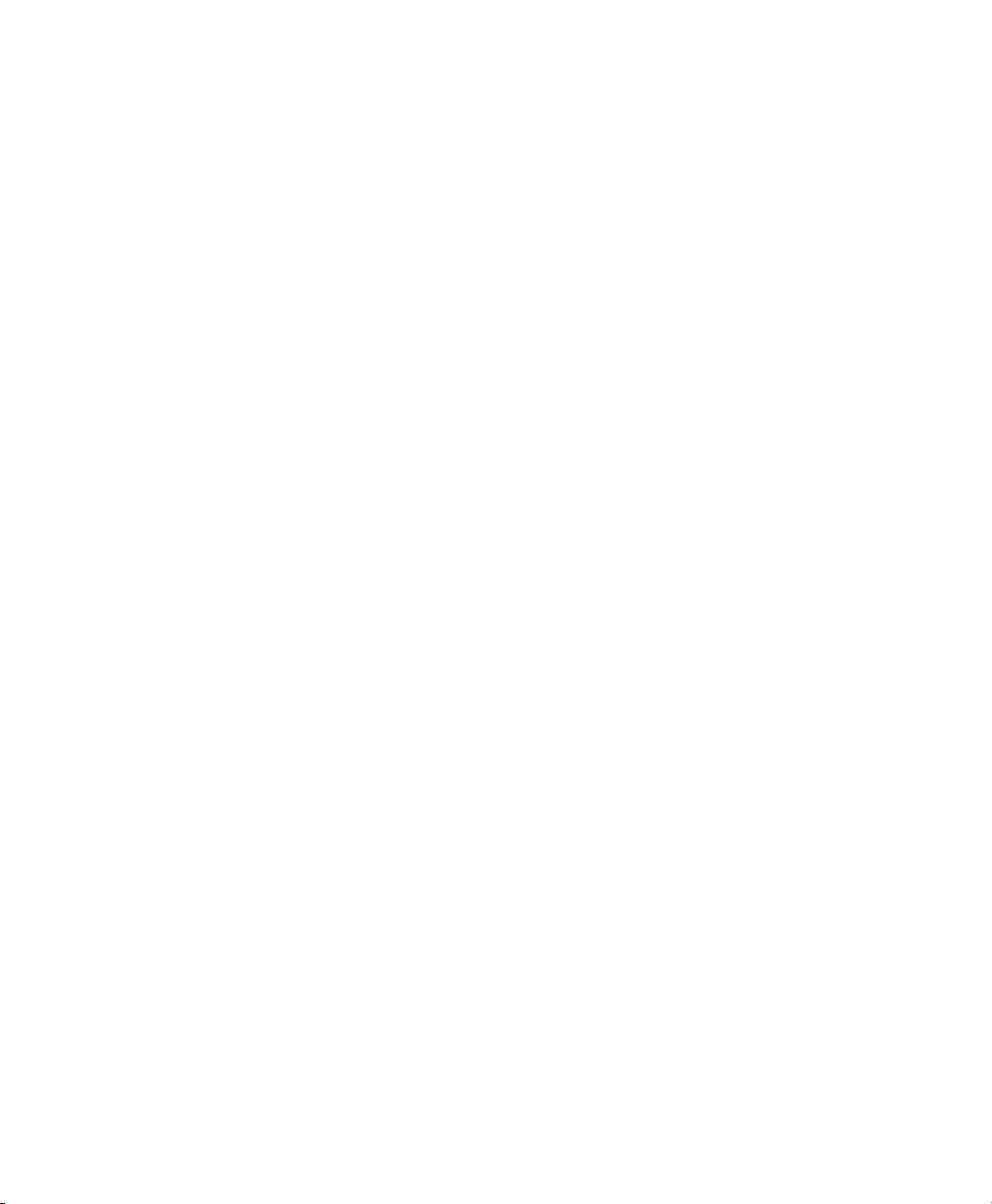
Connexió del telèfon
Informació sobre auriculars
Per utilitzar uns auriculars, connecteu-los al port corresponent de la part posterior del telèfon.
Encara que Cisco Systems efectua proves internes a auriculars d'altres fabricants per utilitzar-los amb
els telèfons IP de Cisco, Cisco no certifica ni ofereix assistència tècnica per als productes dels fabricants
d'auriculars. Per raó de les inconsistències inherents d'entorn i maquinari que hi ha a les ubicacions
on s'instal·len els telèfons IP de Cisco, no hi ha una única solució "perfecta" que sigui òptima per
a tots els entorns. Cisco recomana als seus clients que facin proves per decidir quins auriculars
funcionen millor en el seu entorn abans d'instal·lar un gran nombre d'unitats a la xarxa.
En alguns casos, a causa de la part mecànica o electrònica d'alguns auriculars, les persones que truquen
poden sentir un eco de la seva pròpia veu mentre parlen amb usuaris de telèfons IP de Cisco.
Cisco Systems recomana l'ús de dispositius externs de bona qualitat, com ara auriculars amb protecció
contra interferències de senyals de radiofreqüència (RF) o audiofreqüència (AF) no desitjades. Segons
la qualitat d'aquests dispositius i la proximitat a altres dispositius, com ara telèfons mòbils o ràdios
bidireccionals, és probable que encara es creïn interferències. Vegeu la secció "Ús de dispositius externs
amb el telèfon IP de Cisco" secció a la pàgina 4 per obtenir-ne més informació.
La raó principal per la qual uns auriculars determinats no serien adequats per al telèfon IP de Cisco és
la possibilitat de sentir un brunzit. Aquest brunzit el pot sentir tant la persona que truca com l'usuari
del telèfon IP de Cisco com tots dos. Alguns sons possibles de brunzit o soroll poden ser causats per
diverses fonts externes, com, per exemple, llums elèctrics, la proximitat a motors elèctrics, pantalles
d'ordinador de grans dimensions, etc. En alguns casos, el brunzit es pot reduir o eliminar fent servir
un transformador estabilitzat. Vegeu la secció "Ús d'una font d'alimentació externa" secció a la
pàgina 4 per obtenir-ne més informació.
Visió subjectiva de l'usuari
A més del rendiment tècnic, mecànic i físic, la part d'àudio dels auriculars ha de sonar bé, tant per
a l'usuari com per a la persona a l'altra banda de la línia. El so és subjectiu i Cisco no pot garantir
el rendiment de cap auricular ni auriculars, però sembla que alguns dels auriculars dels llocs web
que apareixen a continuació funcionen bé amb els telèfons IP de Cisco.
Malgrat tot, el client té l'última responsabilitat de fer proves amb l'equip en el seu entorn propi per
determinar-ne el rendiment adequat.
Per obtenir més informació sobre auriculars vegeu:
http://vxicorp.com/cisco
http://plantronics.com
Telèfons IP de Cisco 7961G/7961G-GE i 7941G/7941G-GE 7
Page 16
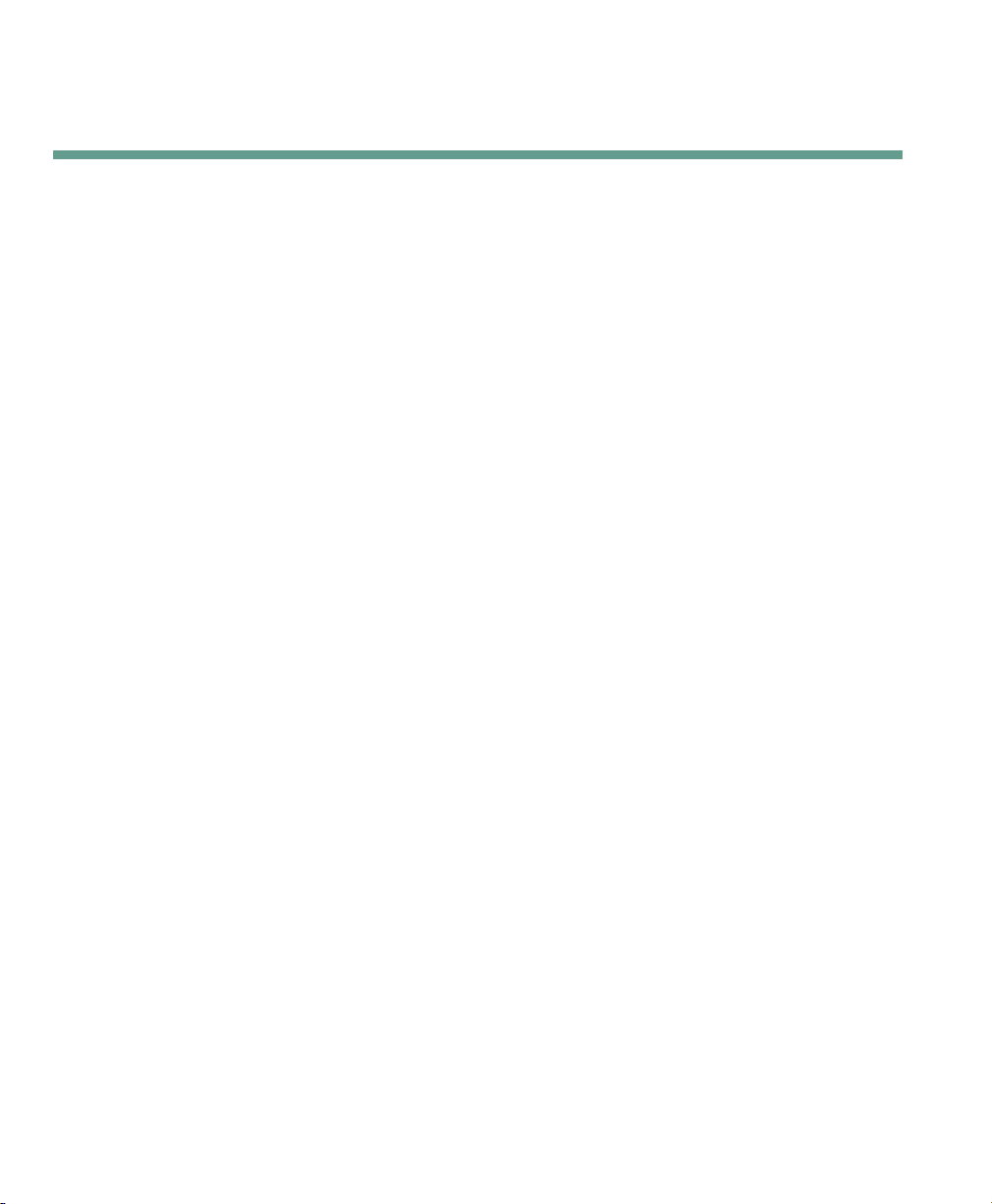
Descripció general del telèfon
Els telèfons IP de Cisco 7961G i 7961G-GE (versió Gigabit Ethernet) i 7941G i 7941G-GE (versió
Gigabit Ethernet) són uns telèfons complets que ofereixen comunicació de veu a través de la mateixa
xarxa de dades que utilitza l'ordinador, la qual cosa us permet fer i rebre trucades telefòniques,
posar trucades en espera, utilitzar números de marcatge ràpid, transferir trucades, fer trucades de
conferència, etcètera. Els telèfons IP de Cisco 7961G-GE i 7941G-GE Gigabit Ethernet ofereixen
l'última tecnologia i els últims avenços en telefonia VoIP Gigabit Ethernet. Els telèfons IP de Cisco
7961G i 7961G-GE incorporen sis botons programables per a línies telefòniques, funcions, números
de marcatge ràpid i serveis, mentre que els telèfons IP de Cisco 7941G i 7941G-GE n'incorporen
dos (vegeu la secció "Botons i maquinari" a la pàgina 8 per obtenir-ne informació més detallada).
A més de les funcions bàsiques de gestió de trucades, el telèfon admet funcions telefòniques
especialitzades o avançades que permeten ampliar i personalitzar les possibilitats de la gestió
de trucades.
El telèfon IP de Cisco també proporciona:
• Accés a dades i serveis disponibles a la xarxa: podeu accedir a serveis de web especialitzats
mitjançant el telèfon.
• Control en línia des de les pàgines web Opcions d'usuari: podeu personalitzar les funcions
del telèfon mitjançant un explorador web de l'ordinador.
• Sistema d'ajuda en línia: podeu obtenir informació sobre funcions, botons, tecles programades
i elements de menú directament des del telèfon.
Botons i maquinari
Entre d'altres, les funcions del maquinari del telèfon IP de Cisco inclouen:
• Pantalla de visualització.
• Botons per al mode d'altaveu i el mode d'auriculars.
• Quatre botons de tecles programades per accedir a les funcions del telèfon.
• Quatre botons de funcions per accedir a missatges, directoris, serveis i la configuració.
• Botons programables per a línies telefòniques, funcions, números de marcatge ràpid i serveis.
• Un botó d'ajuda per obtenir informació immediata.
Per obtenir-ne detalls, consulteu les il·lustracions i la taula següents.
8 OL-8253-01
Page 17

Figura 1 Telèfons IP de Cisco 7961G i 7961G-GE
12
16
1
Descripció general del telèfon
3
4
5
6
7
8
9
Figura 2 Telèfons IP de Cisco 7941G i 7941G-GE
2
16
13
1
101112131415
137503
4
5
6
7
8
9
101112131415
137504
Telèfons IP de Cisco 7961G/7961G-GE i 7941G/7941G-GE 9
Page 18
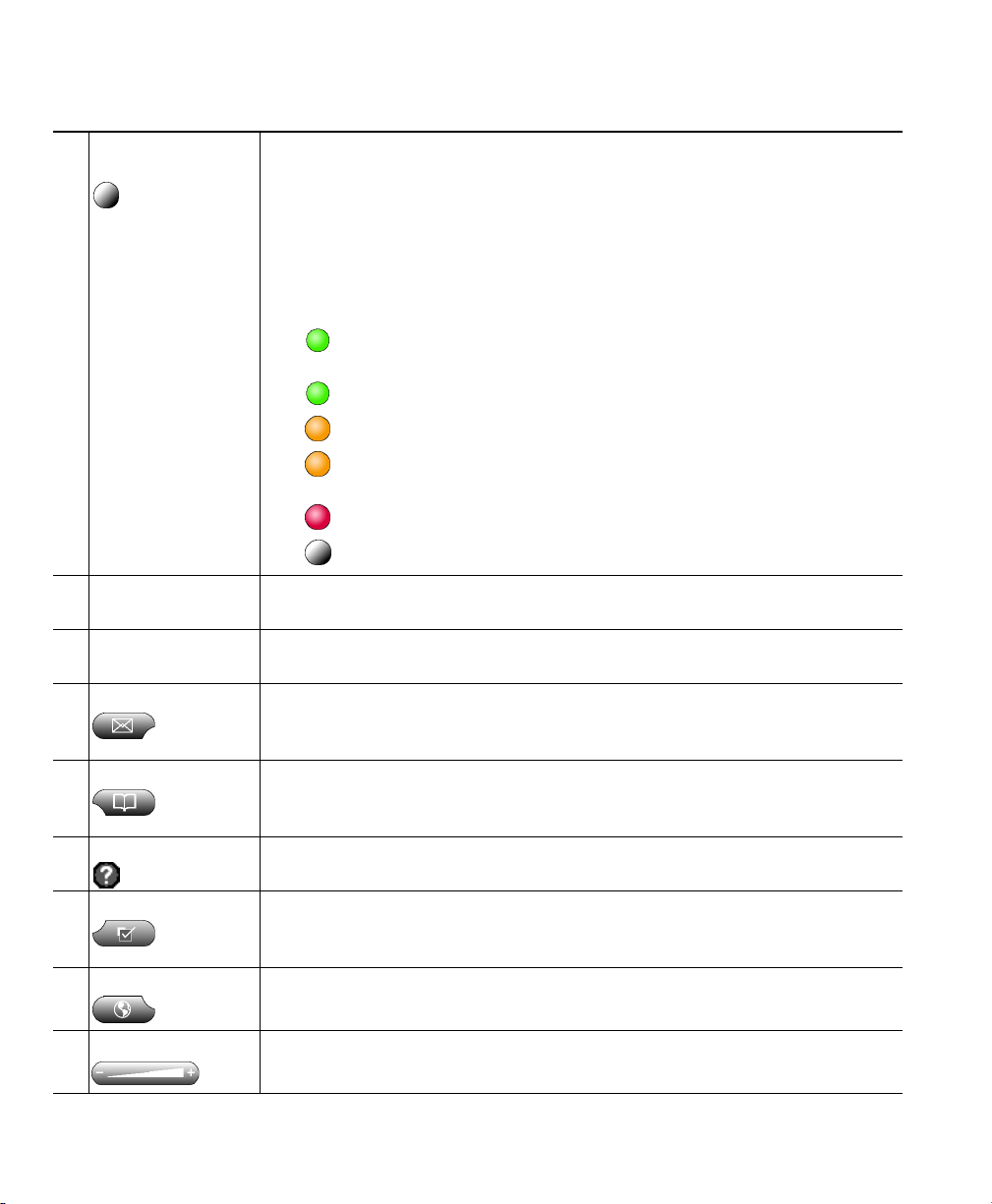
Botons
1
programables
Pantalla del
2
telèfon
Botó del suport
3
de la base
Botó Missatges Normalment marca de manera automàtica el número del servei de
4
Botó Directoris Obre i tanca el menú Directoris. Utilitzeu-lo per accedir als registres
5
Botó Ajuda Activa el menú Ajuda. Vegeu la secció "Obtenció d'ajuda al telèfon" a la
6
Botó Configuració Obre i tanca el menú Configuració. Utilitzeu-lo per controlar el contrast de
7
Botó Serveis Obre i tanca el menú Serveis. Vegeu la secció "Accés a les pàgines web
8
Segons la configuració, els botons programables proporcionen accés a:
• Línies de telèfon (botons de línia)
• Números de marcatge ràpid (botons de marcatge ràpid)
• Serveis de web (per exemple, un botó de llibreta d'adreces personal)
• Funcions telefòniques (per exemple, un botó Privadesa)
Els botons s'il·luminen per indicar diferents estats:
Verd fix: hi ha una trucada activa en aquesta línia
(s'ha despenjat).
Verd parpellejant: hi ha una trucada en espera en aquesta línia.
Ambre fix: la funció Privadesa està activada.
Ambre parpellejant: hi ha una trucada entrant que sona en
aquesta línia.
Vermell: la línia compartida s'està utilitzant.
Sense color: no hi ha cap activitat en aquesta línia (penjat).
Mostra les funcions del telèfon. Vegeu la secció "Funcions de la pantalla del
telèfon" a la pàgina 11.
Permet ajustar l'angle de la base del telèfon.
missatgeria de veu (depèn del servei). Vegeu la secció "Accés als
missatges de veu" a la pàgina 45.
de trucades i als directoris corporatius. Vegeu la secció "Ús dels registres de
trucades i els directoris" a la pàgina 46.
pàgina 18.
la pantalla del telèfon i els sons del timbre. Vegeu la secció "Personalització
de la configuració del telèfon" a la pàgina 41.
Opcions d'usuari" a la pàgina 47.
Botó Volum Controla el volum i altres paràmetres. Vegeu la secció "Personalització de
9
la configuració del telèfon" a la pàgina 41.
10 OL-8253-01
Page 19
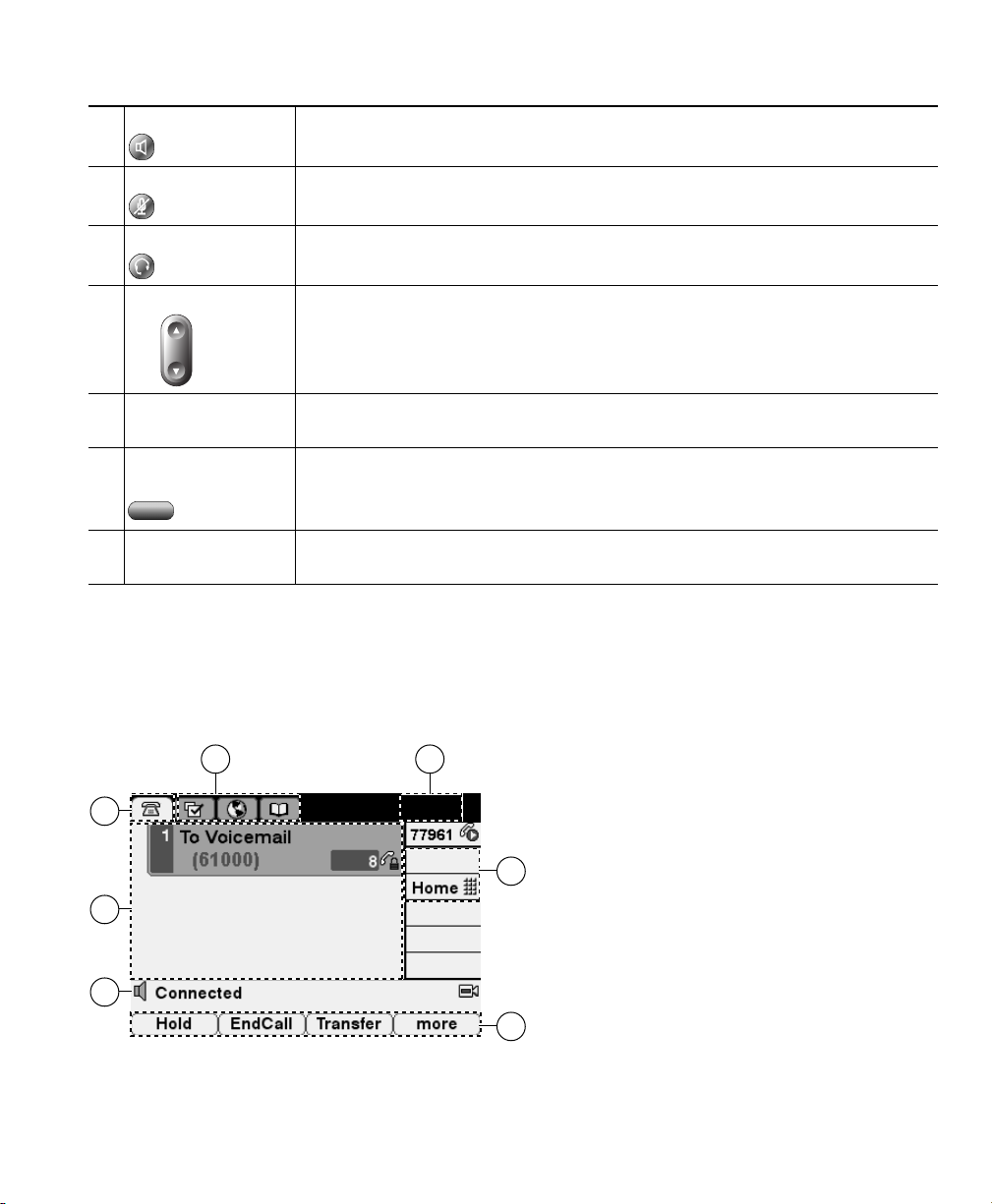
Descripció general del telèfon
Botó Altaveu Activa o desactiva l'altaveu. Quan l'altaveu està activat, el botó s'encén.
10
Botó Silenci Activa o desactiva la funció Silenci. Quan la funció Silenci està activa,
11
el botó s'encén.
Botó Auriculars Activa o desactiva els auriculars. Quan els auriculars estan activats,
12
el botó s'encén.
Botó Navegació Permet desplaçar-se pels menús i ressaltar elements. Utilitzeu-lo juntament
13
amb tecles programades per activar els elements ressaltats.
Teclat Permet marcar números de telèfon, introduir lletres i escollir elements
14
dels menús.
Botons de tecles
15
programades
Cada botó activa una opció de tecla programada (mostrada a la pantalla
del telèfon).
Banda lluminosa
16
de l'auricular
Indica trucades entrants o missatges de veu nous.
Funcions de la pantalla del telèfon
Aquest és l'aspecte de la pantalla principal del telèfon durant una trucada activa. La taula que hi
ha a continuació proporciona una descripció bàsica de les funcions de la pantalla del telèfon.
17
6
5
4
77961
2
3
137522
Telèfons IP de Cisco 7961G/7961G-GE i 7941G/7941G-GE 11
Page 20
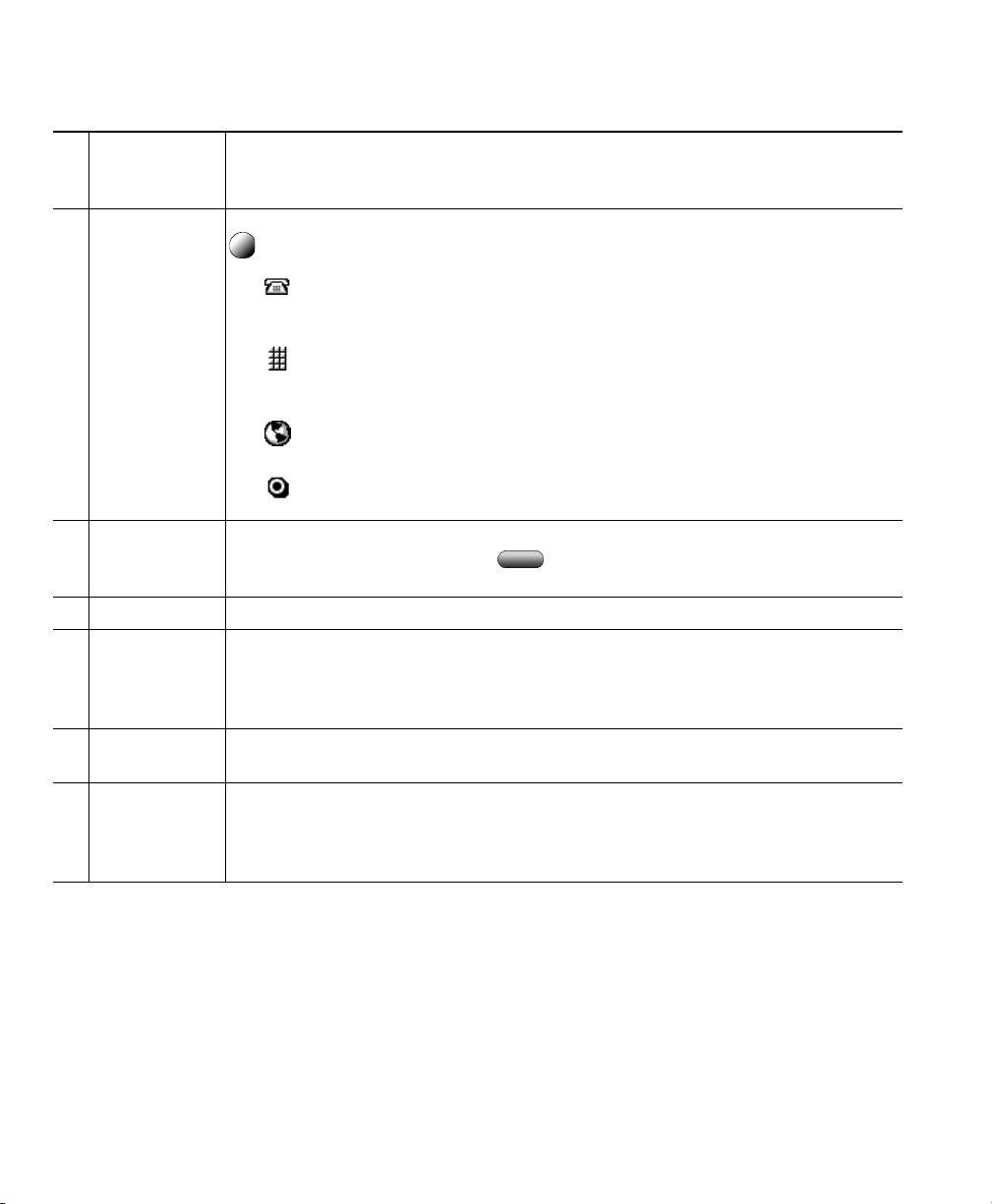
Línia principal
1
del telèfon
Icones
2
dels botons
programables
Etiquetes
3
de les tecles
programades
Línia d'estat Mostra icones del mode d'àudio, informació d'estat i avisos.
4
Secció
5
d'activitat de
trucades
Fitxa del
6
telèfon
Fitxes de
7
funcions
Mostra el número de telèfon (el número de l'extensió) de la línia principal.
Quan hi ha diverses fitxes de funcions obertes, el número de telèfon i l'hora
i la data es mostren alternativament en aquesta secció.
Les icones indiquen com s'han configurat els botons programables
al telèfon:
Icona de línia telefònica: correspon a una línia del telèfon i mostra
l'estat de la trucada o de la línia. Hauríeu de disposar de diverses
línies telefòniques.
Icona de número de marcatge ràpid: si està disponible, es correspon
amb un marcatge ràpid. Vegeu la secció "Configuració de les funcions
de marcatge ràpid" a la pàgina 44 per obtenir-ne més detalls.
Icona de serveis telefònics: si està disponible, es correspon amb
un servei telefònic de web, com ara la llibreta d'adreces personal.
Icona de funció del telèfon: si està disponible, es correspon amb
una funció habilitada, com ara Privadesa.
Cada una mostra una funció de tecla programada. Per activar una tecla
programada premeu-ne el botó .
Mostra les trucades actives de cada línia, incloent-hi la identificació de
la persona que truca i la durada i l'estat de la trucada. Vegeu la secció
"Visualització de trucades i canvi entre trucades" a la pàgina 15 per obtenir-ne
informació relacionada.
Indica l'activitat de trucades.
Cada menú de funcions té la fitxa corresponent. La fitxa es veu quan el
menú de funcions està obert. Premeu un botó de funció (Configuració,
Directoris, Missatges o Serveis) per obrir alternativament menús diferents.
Vegeu la secció "Ús dels menús de funcions" a la pàgina 17.
12 OL-8253-01
Page 21
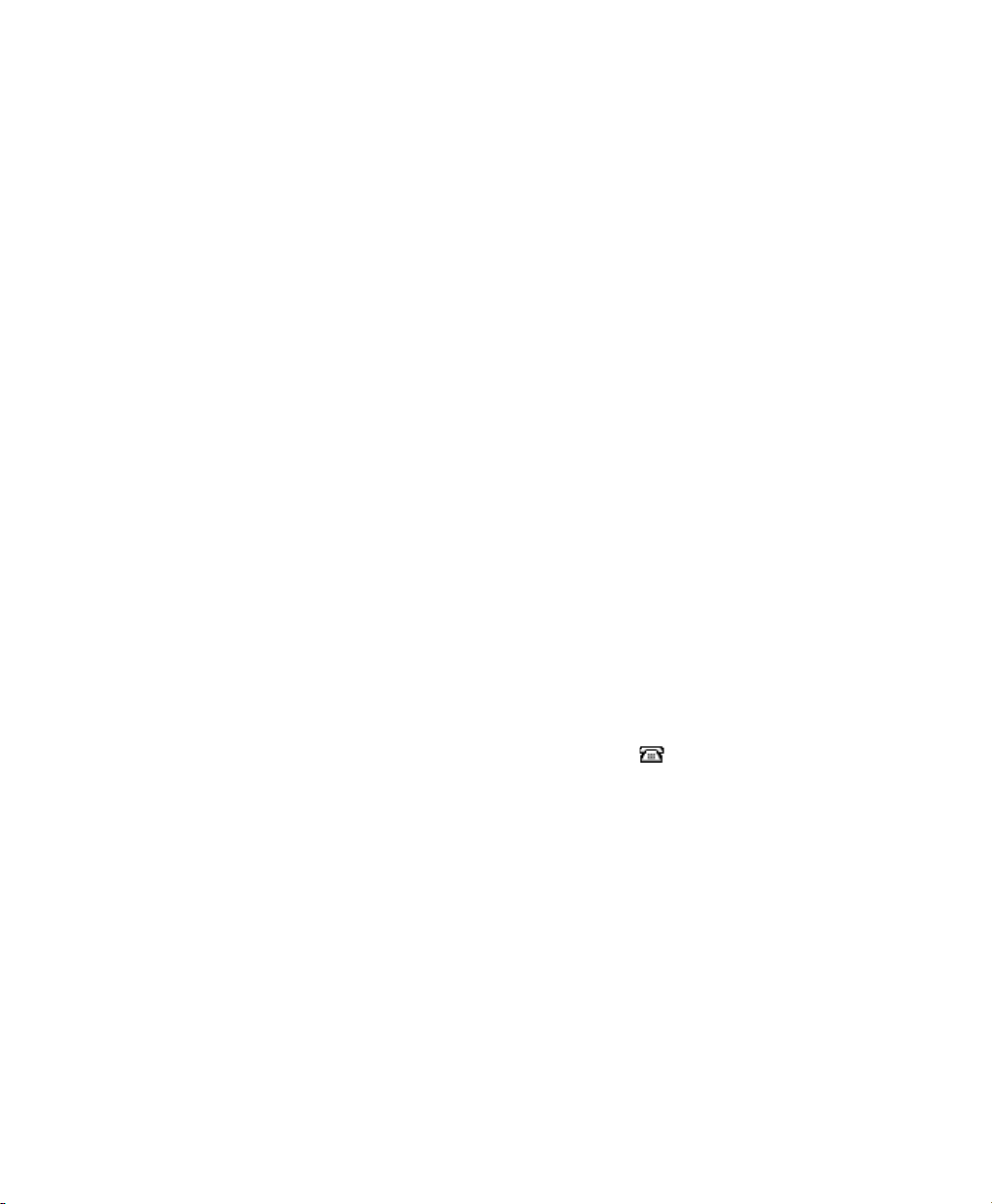
Descripció general del telèfon
Descripció de les prestacions i la disponibilitat de
les funcions
El funcionament del telèfon IP de Cisco i les funcions disponibles poden variar en funció de l'agent
de processament de trucades utilitzat per l'empresa i de com l'equip de suport telefònic de l'empresa
hagi configurat el sistema de telefonia. Per tant, algunes funcions presents en aquesta Guia del telèfon
poden no estar disponibles o funcionar d'una manera diferent. Poseu-vos en contacte amb el servei de
suport o l'administrador del sistema per resoldre qüestions relatives al funcionament o la disponibilitat
de les funcions.
Consells sobre gestió de trucades i navegació
Aquestes instruccions us poden ajudar a gestionar les trucades i navegar pels menús del telèfon
IP de Cisco.
Línies i trucades
En ocasions és fàcil confondre línies i trucades al telèfon. Seguiu aquests consells per evitar confusions:
Línies
El telèfon IP de Cisco 7961G/7961G-GE admet fins a sis línies, i el telèfon IP de Cisco
7941G/7941G-GE n'admet un màxim de dues. Cada línia correspon a un número de telèfon
(o extensió) que altres persones poden utilitzar per trucar-vos. El nombre de línies assignades al
telèfon depèn de com l'administrador del sistema configuri els botons programables del telèfon.
Per saber quantes línies teniu, observeu l'àrea de línies de la pantalla del telèfon. Teniu tantes
línies com números de telèfon i icones de línia de telèfon hi hagi: .
Trucades
Cada línia admet diverses trucades. Per tant, podeu gestionar diverses trucades en una sola línia.
La configuració predeterminada és de quatre trucades per línia, però l'administrador del sistema
pot ajustar aquesta quantitat en funció de les vostres necessitats. A banda del nombre de línies,
el telèfon admet un màxim de 200 trucades simultànies.
Telèfons IP de Cisco 7961G/7961G-GE i 7941G/7941G-GE 13
Page 22

Descripció de les icones de trucada i de línia
El telèfon mostra icones per ajudar-vos a determinar l'estat de les trucades i de les línies (en espera,
sonant, connectada, etc.).
Estat de la
Icona
trucada Descripció
Línia penjada No hi ha activitat de trucades en aquesta línia. Si marqueu amb el telèfon
penjat (premarcatge), la trucada no estarà en curs fins que despengeu.
Línia
despenjada
Trucada
connectada
Trucada
sonant
Trucada en
espera
Remot en ús Un altre telèfon que comparteix la línia té una trucada connectada.
Trucada
autenticada
Trucada
xifrada
Esteu marcant un número, o una trucada sortint està sonant. Vegeu la
secció "Realització de trucades" a la pàgina 19 per consultar les opcions
de marcatge.
Heu connectat amb l'altre usuari. Moltes funcions del telèfon
requereixen que hi hagi una trucada connectada.
Hi ha una trucada entrant que sona en una de les línies. Vegeu la secció
"Contesta de trucades" a la pàgina 23 per obtenir-ne més detalls.
Heu posat aquesta trucada en espera. (Quan apareix al costat d'una
línia del telèfon, aquesta icona indica que totes les trucades de la línia
estan en espera.)
Vegeu la secció "Ús d'una línia compartida" a la pàgina 34 per
obtenir-ne més detalls.
Vegeu la secció "Realització i recepció de trucades segures" a la
pàgina 37 per obtenir una descripció d'aquesta icona.
Vegeu la secció "Realització i recepció de trucades segures" a la
pàgina 37 per obtenir una descripció d'aquesta icona.
Diferències amb el telèfon penjat o despenjat
Algunes tasques i instruccions del telèfon són diferents depenent de si el telèfon està penjat o despenjat.
• Penjat: l'auricular del telèfon és al suport, no hi ha trucades actives i no hi ha to de marcatge actiu.
El telèfon ofereix marcatge quan està penjat (premarcatge), la qual cosa permet marcar o escollir
números de telèfon abans d'activar la trucada. Quan el telèfon està penjat, al costat de la línia del
telèfon corresponent apareix aquesta icona: .
• Despenjat: l'auricular del telèfon s'ha tret del suport, l'altaveu està actiu o s'ha utilitzat qualsevol
dels altres mètodes per obtenir to de marcatge o contestar trucades entrants. Quan el telèfon està
despenjat, apareix una de les icones següents, depenent de l'estat de la trucada o de la línia: ,
o . Vegeu la secció "Descripció de les icones de trucada i de línia" a la pàgina 14 per
obtenir-ne informació relacionada.
14 OL-8253-01
Page 23

Descripció general del telèfon
Selecció de trucades
Moltes funcions del telèfon requereixen que se seleccionin les trucades amb les quals es vol utilitzar la
funció en qüestió. Per exemple, si teniu quatre trucades en espera, però només voleu connectar-ne dues
a una trucada de conferència, heu de seleccionar-les abans d'activar la funció.
Si voleu... Aleshores...
Ressaltar
una trucada.
Seleccionar
una trucada.
Comprovar
les trucades
seleccionades.
Utilitzeu el botó Navegació per examinar el llistat de trucades. Les trucades
ressaltades es mostren lleugerament més fosques que la resta.
Ressalteu una trucada connectada o en espera i premeu Selecc. Les trucades
seleccionades queden indicades amb al costat.
Utilitzeu el botó Navegació per examinar la llista de trucades. Les trucades
seleccionades queden indicades amb i apareixen juntes a la llista.
Visualització de trucades i canvi entre trucades
Aquests consells us poden ajudar a canviar entre trucades d'una o més línies. Si la trucada a la qual
voleu canviar no s'ha ressaltat automàticament, utilitzeu el botó Navegació per desplaçar-vos-hi.
Si voleu... Aleshores...
Canviar entre trucades
d'una línia.
Canviar des d'una
trucada connectada
per contestar una
trucada que sona.
Canviar entre trucades
de línies diferents.
Telèfons IP de Cisco 7961G/7961G-GE i 7941G/7941G-GE 15
Ressalteu la trucada a la qual voleu canviar i premeu Cont. L'altra trucada
es posa en espera automàticament.
Premeu Contest. o un botó ambre parpellejant per a la línia de
la trucada entrant. Aquesta acció posa la primera trucada en espera
automàticament.
Premeu el botó verd parpellejant de la línia a la qual voleu canviar.
Si només hi ha una trucada en espera a la línia, la trucada continua
automàticament. Si hi ha diverses trucades en espera a la línia,
desplaceu-vos fins a la trucada en qüestió (si cal) i premeu Cont.
Page 24

Si voleu... Aleshores...
Veure les trucades
d'una línia
determinada.
Tenir una visió general
de l'activitat de la línia
(una trucada per línia).
Consell • Només pot haver-hi una trucada activa; la resta de trucades es posaran en espera
automàticament.
• Quan hi ha diverses trucades en una línia, les de més precedència i més durada apareixen
a la part superior del llistat de trucades. Vegeu la secció "Priorització de trucades
importants" a la pàgina 38.
• Les trucades de tipus similars apareixen juntes al llistat de trucades. Per exemple,
les trucades amb les quals heu interactuat s'agrupen a la part superior, les trucades
seleccionades s'agrupen a continuació i les trucades que encara no heu contestat
s'agrupen al final.
Premeu i tot seguit el botó de la línia. Aquesta acció mostra detalls de
les trucades, però no afecta l'estat de la trucada; per tant, és útil si es parla
en una línia i es volen veure les trucades en espera d'una altra línia.
Premeu per a la línia ressaltada. (Una línia es mostra ressaltada quan
les trucades que hi estan associades apareixen a la pantalla del telèfon.)
Aquesta acció fa que el telèfon canviï al mode de presentació de trucades
i mostri una trucada per línia. Aquesta trucada és la trucada activa o,
si totes les trucades estan en espera, la que ha estat en espera durant
més temps.
Per tornar a la vista estàndard, premeu i tot seguit el botó de la línia.
Elecció d'elements de la pantalla del telèfon
Per escollir un
element de la
pantalla del telèfon... Feu això...
Desplaçant-vos. Premeu el botó Navegació per ressaltar un element d'una llista. Premeu
una tecla programada relacionada, com ara Selecc. o Marcar, per finalitzar
l'acció.
Pel número de
l'element.
16 OL-8253-01
Premeu el número corresponent al teclat. Per exemple, premeu 4 per
seleccionar el quart element d'un menú.
Page 25

Ús dels menús de funcions
Si voleu... Aleshores...
Obrir o tancar el menú
d'una funció.
Examinar un llistat
ounmenú.
Retrocedir un nivell
en un menú de funció.
Canviar entre menús
de funcions oberts.
Premeu un botó de funció:
Missatges
Serveis
Directoris
Configuració
Ajuda
Premeu el botó Navegació.
Premeu Sortir. (Tingueu en compte que si premeu Sortir des del nivell
superior d'un menú, es tancarà.)
Premeu un botó de funció. (Cada menú de funcions té la seva fitxa
corresponent. La fitxa es veu quan el menú de funcions està obert.)
Descripció general del telèfon
Introducció i edició de textos
Si voleu... Aleshores...
Introduir una lletra a la
pantalla del telèfon.
Esborrar part d'una
entrada o desplaçar el
cursor.
Telèfons IP de Cisco 7961G/7961G-GE i 7941G/7941G-GE 17
Premeu el número corresponent del teclat un o més cops per seleccionar
una lletra (amb majúscules o sense) del menú emergent. Quan es fa una
pausa, el cursor avança automàticament per poder introduir la lletra
següent.
Premeu << o Eliminar per esborrar una lletra o un dígit. Premeu >> per
desplaçar el cursor cap a la dreta.
Page 26

Obtenció d'ajuda al telèfon
El telèfon IP de Cisco incorpora un complet sistema d'ajuda en línia. Els temes de l'ajuda apareixen
a la pantalla del telèfon. Consulteu la taula que hi ha a continuació per obtenir-ne detalls.
Si voleu... Aleshores...
Visualitzar el menú
principal.
Obtenir informació
sobre un botó o una
tecla programada.
Obtenir informació
sobre un element
d'un menú.
Obtenir ajuda sobre
l'ús de l'ajuda.
Veure estadístiques
de la xarxa sobre
una trucada activa.
Premeu al telèfon i espereu uns segons perquè aparegui el menú.
Si ja sou a l'ajuda, premeu Principal.
Els temes del menú principal inclouen:
• Quant al telèfon IP de Cisco: detalls descriptius sobre el telèfon.
• Com...: procediments i informació sobre les tasques telefòniques
habituals.
• Funcions de les trucades: descripcions i procediments sobre les
funcions de les trucades.
• Ajuda: consells sobre la utilització i l'accés del telèfon.
Premeu i ràpidament un botó o una tecla programada.
Premeu , o per mostrar un menú de funció.
Ressalteu un element del menú i premeu dos cops ràpidament.
Premeu dos cops ràpidament (sense seleccionar abans un element d'un
menú).
Premeu dos cops ràpidament durant una trucada activa.
Descripció de les icones dels botons
Aquesta Guia del telèfon fa servir imatges de botons amb icones. Per obtenir una descripció de
les icones dels botons utilitzades en aquest llibre, vegeu la secció "Botons i maquinari" a la pàgina 8
o consulteu la secció "Botons" de la Referència ràpida que hi ha al principi d'aquest manual.
18 OL-8253-01
Page 27

Gestió de trucades bàsica
Gestió de trucades bàsica
Aquesta secció tracta sobre les tasques bàsiques de gestió de trucades, com ara fer, contestar
i transferir trucades, i establir conferències. Les funcions necessàries per dur a terme aquestes
tasques són estàndard i estan disponibles a la major part de sistemes telefònics.
Realització de trucades
Per fer una trucada, despengeu l'auricular i marqueu. O utilitzeu alguna de les opcions descrites
a la taula següent.
Si voleu... Aleshores...
Premarcar (marcar
amb el telèfon penjat,
sense obtenir abans
to de marcatge).
Marcar utilitzant
l'altaveu.
Tornar a marcar
l'últim número
marcat.
Feu alguna de les accions següents:
• Introduïu un número de telèfon. (La funció de Trucada automàtica
pot aparèixer suggerint utilitzar números de telèfon del registre de
trucades realitzades.)
• Premeu el botó Navegació per mostrar els números de telèfon del
registre de trucades realitzades.
A continuació premeu Marcar. O feu una de les accions següents per
despenjar i marcar el número de telèfon ressaltat:
• Aixequeu l'auricular.
• Premeu o .
• Premeu Marcar.
• Premeu (un botó de línia).
Premeu NovaTruc i marqueu un número de telèfon. O podeu prémer
abans o després de marcar, tornar a marcar o marcar un número
de marcatge ràpid.
Moltes de les accions que es poden fer per marcar activen automàticament
el mode d'altaveu, sempre que l'auricular sigui al seu suport i no
estigui encès. Entre aquestes accions s'inclou prémer Retruc. o un botó
de marcatge ràpid.
Premeu Retruc. De manera predeterminada, Retruc. utilitza la línia principal.
No obstant això, podeu obrir una línia secundària i després prémer Retruc.
Per obrir una línia premeu .
Telèfons IP de Cisco 7961G/7961G-GE i 7941G/7941G-GE 19
Page 28

Si voleu... Aleshores...
Marcar un número
de marcatge ràpid.
Fer una trucada
quan hi ha una
altra trucada
activa (utilitzant
una altra línia).
Fer una trucada
quan hi ha una
altra trucada
activa (utilitzant
la mateixa línia).
Marcar des d'un
registre de trucades.
Feu alguna de les accions següents:
• Premeu (un botó de marcatge ràpid) abans o després de despenjar.
• Introduïu un número d'índex de marcatge ràpid (de l'1 al 99 al teclat)
amb el telèfon penjat i premeu MarcAbr.
Per obtenir-ne més detalls vegeu la secció "Configuració de les funcions de
marcatge ràpid" a la pàgina 44.
Premeu per accedir a la línia nova. La trucada de la primera línia es
posarà en espera automàticament.
Premeu Espera. A continuació premeu NovaTruc. Tot seguit, marqueu
o torneu a marcar el número o utilitzeu un número de marcatge ràpid.
O continueu parlant en la trucada activa mentre us prepareu per marcar
des d'un registre de trucades o un directori corporatiu. (Per obtenir-ne
detalls, vegeu les dues files següents de la taula.)
Seleccioneu > Trucades perdudes, Trucades rebudes o Truca des
realitzades. Per marcar, seleccioneu el llistat o desplaceu-vos-hi i despengeu.
Si voleu marcar des d'un registre de trucades durant una trucada activa,
desplaceu-vos a una entrada del registre i premeu Marcar. Tot seguit
escolliu un element del menú per gestionar la trucada original:
• Espera: posa la primera trucada en espera i marca la segona.
• Trans fer ir: transfereix el primer participant a la segona trucada.
(Premeu Trnsf . dos cops.)
• Conferència: crea una trucada de conferència amb tots els participants.
(Premeu Confr. dos cops.)
• FiTruc.: desconnecta la primera trucada i marca la segona.
20 OL-8253-01
Page 29
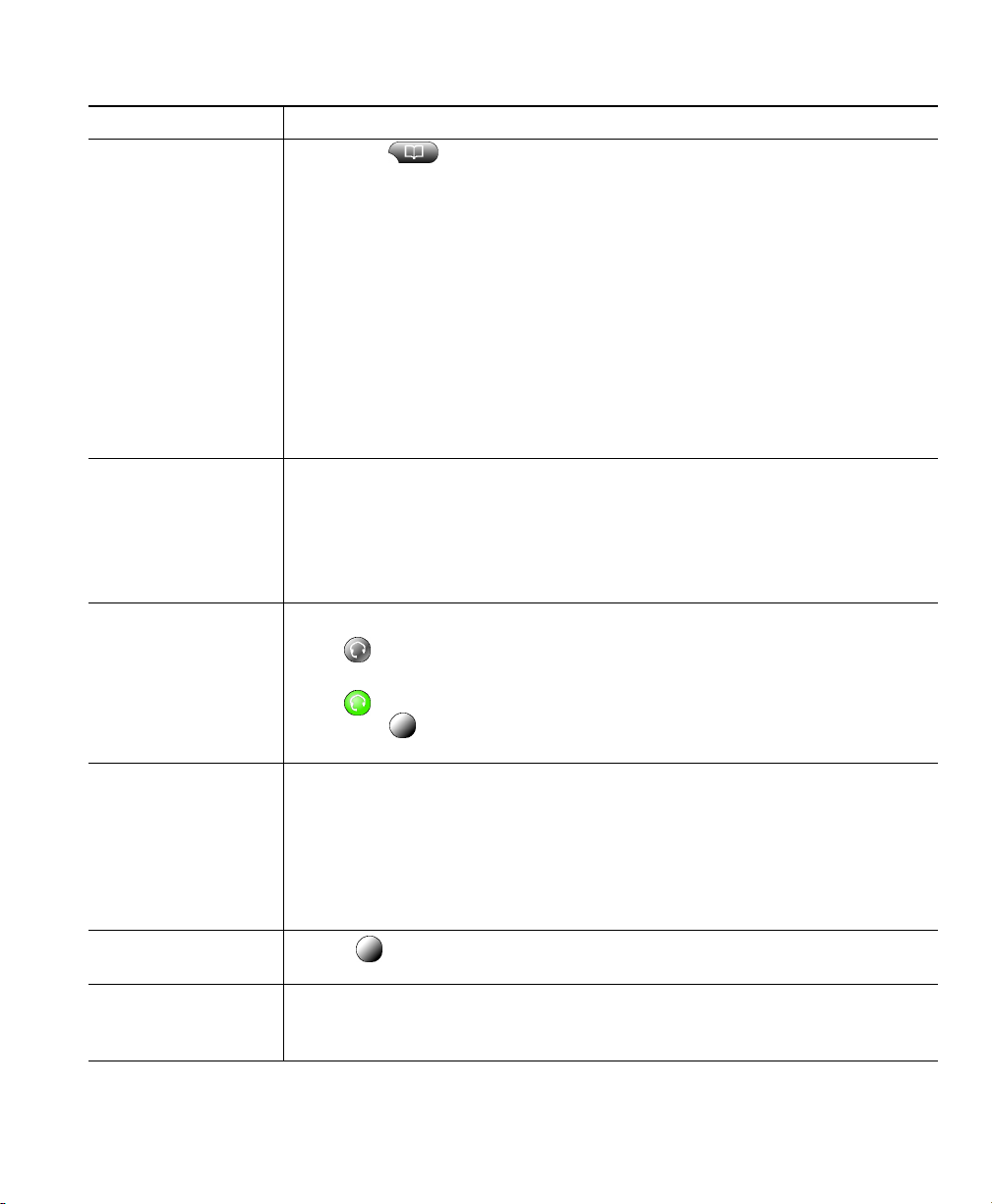
Si voleu... Aleshores...
Marcar des d'un
directori corporatiu
al telèfon.
Marcar des d'un
directori corporatiu
d'una pàgina web.
Marcar utilitzant
uns auriculars.
Rebre un avís quan
una extensió ocupada
o que sona estigui
disponible.
Marcar en una
línia secundària.
Fer una trucada
de prioritat
(precedència).
Seleccioneu > Directori corporatiu (el nom pot ser diferent). Introduïu
lletres mitjançant el teclat i premeu Cercar. Per marcar, seleccioneu el llistat
o desplaceu-vos-hi i despengeu.
Si voleu marcar des d'un directori durant una trucada activa, desplaceu-vos
a un llistat i premeu Marcar. Tot seguit escolliu un element del menú per
gestionar la trucada original:
• Espera: posa la primera trucada en espera i marca la segona.
• Trans fer ir: transfereix el primer participant a la segona trucada.
(Premeu Trnsf . dos cops.)
• Conferència: crea una trucada de conferència amb tots els participants.
(Premeu Confr. dos cops.)
• FiTruc.: desconnecta la primera trucada i marca la segona.
Utilitzeu la funció Cisco WebDialer. Obriu un explorador web i aneu al
directori de la vostra empresa. Feu clic damunt d'un número de telèfon del
directori. Feu clic a Marcar per fer la trucada. Feu clic a Penjar per finalitzar
la trucada. Per obtenir-ne més detalls, vegeu la guia Personalització del
telèfon IP de Cisco a Internet:
http://www.cisco.com/univercd/cc/td/doc/product/voice/c_ipphon/index.htm.
Feu alguna de les accions següents:
• Si està apagat, premeu-lo abans o després de marcar, tornar
a marcar o marcar un número de marcatge ràpid.
• Si està encès, premeu NovaTruc, Retruc., un botó de marcatge
ràpid o (un botó de línia). Si cal, introduïu un número de telèfon
i premeu Marcar.
Truqueu al número i premeu RetrTruc. mentre sentiu el to d'ocupat
o el so de trucada. Pengeu. Quan l'extensió estigui disponible, el telèfon
us avisarà amb una alerta visual i sonora. (La retrotrucada a aquest número
no és automàtica, cal tornar-la a fer.) Retrotrucada és una funció especial
que l'administrador del sistema ha de configurar al telèfon. Tingueu en
compte que la Retrotrucada fallarà si l'altre usuari té el desviament de
trucades activat.
Premeu per a la línia que voleu utilitzar.
Marqueu el número d'accés a MLPP (proporcionat per l'administrador
del sistema) seguit del número de telèfon. Vegeu la secció "Priorització de
trucades importants" a la pàgina 38 per obtenir-ne més detalls.
Gestió de trucades bàsica
Telèfons IP de Cisco 7961G/7961G-GE i 7941G/7941G-GE 21
Page 30

Si voleu... Aleshores...
Marcar des d'una
entrada d'una llibreta
d'adreces personal
(PAB) o un codi de
marcatge abreujat.
Fer una trucada
mitjançant un
codi de facturació
o de rastreig.
Fer una trucada
mitjançant un perfil
d'Extensió mòbil
de Cisco.
Seleccioneu > Servei PAB o Servei de marcatge abreujat
(els noms poden no ser exactes). Per marcar des d'un llistat, seleccioneu-lo
o desplaceu-vos-hi i despengeu. Per obtenir ajuda sobre la subscripció
al servei PAB o de Marcatge abreujat, vegeu la secció "Accés a les pàgines
web Opcions d'usuari" a la pàgina 47.
Marqueu un número i introduïu un codi de client (CMC) o un codi
d'autorització forçós (FAC) quan sentiu un to distintiu. L'administrador
del sistema us dirà si heu d'introduir codis CMC o FAC i us proporcionarà
instruccions detallades.
Assegureu-vos que heu iniciat una sessió a Extensió mòbil (EM). Seleccioneu
> Servei EM (el nom pot no ser exacte) i entreu la informació d'inici
de sessió mitjançant el teclat. Si compartiu el telèfon, haureu d'iniciar la sessió
a EM per poder accedir a algunes funcions o per completar la trucada.
EM és una funció especial no predeterminada que l'administrador del sistema
pot assignar als telèfons i als usuaris. Consulteu la guia Personalització del
telèfon IP de Cisco a Internet:
http://www.cisco.com/univercd/cc/td/doc/product/voice/c_ipphon/index.htm.
Fer una trucada
de vídeo.
Comproveu si hi ha la icona següent a la pantalla del telèfon: .
Si hi és, el telèfon admet trucades de vídeo i és compatible amb
Cisco VT Advantage. Això permet fer trucades de vídeo mitjançant el
telèfon IP de Cisco, l'ordinador personal i una videocàmera externa.
Poseu-vos en contacte amb l'administrador del sistema per obtenir
assistència i consulteu la Cisco VT Advantage Quick Start Guide i la
Cisco VT Advantage User Guide:
http://www.cisco.com/univercd/cc/td/doc/product/voice/c_ipphon/index.htm.
Consell • Si cometeu un error mentre introduïu un número de telèfon, premeu << per esborrar
un o més dígits. Premeu Canc. per anul·lar l'intent de trucada.
• Si no sentiu el to de marcatge o no podeu completar una trucada, tingueu en compte
els factors següents. Si cal, poseu-vos en contacte amb l'administrador del sistema per
obtenir-ne més informació.
–
Heu d'iniciar sessió al servei d'Extensió mòbil mitjançant el botó del telèfon.
–
Heu d'introduir un codi de client o un codi d'autorització forçós després de marcar
el número.
–
El telèfon té restriccions horàries que impedeixen utilitzar algunes funcions durant
certes hores del dia.
22 OL-8253-01
Page 31

Gestió de trucades bàsica
Contesta de trucades
Per contestar una trucada, despengeu aixecant l'auricular. O vegeu la taula que hi ha a continuació
per obtenir-ne més opcions.
Si voleu... Aleshores...
Contestar utilitzant
uns auriculars.
Contestar utilitzant l'altaveu. Premeu , Contest. o .
Canviar des d'una trucada
connectada per contestar
una trucada que sona.
Contestar una trucada
utilitzant la trucada en espera.
Connectar automàticament
amb una trucada entrant
després d'un o dos tons.
Recuperar una trucada en
espera en un altre telèfon
(com ara el telèfon d'una
sala de reunions).
Utilitzar el telèfon per contestar
una trucada que sona al telèfon
d'un company desviant-la al
telèfon propi.
Contestar una trucada de
prioritat.
Enviar una trucada entrant
directament al sistema de
missatgeria de veu.
Premeu si està apagat.
O, si ja està encès, premeu Contest. o (el botó de
línia intermitent).
Premeu Contest. o, si la trucada sona en una línia diferent, premeu
el (el botó de línia intermitent). Aquestes accions contesten la
trucada i posen la primera trucada en espera automàticament.
Vegeu la secció "Ús d'Espera i de Continuar" a la pàgina 24 per
obtenir-ne més informació.
Consulteu amb l'administrador del sistema com configurar la
funció Trucada en espera al vostre telèfon.
Si aquesta funció està habilitada, se sent un to de trucada en
espera i es veu informació de la identificació de la persona que
truca si entra una nova trucada mentre s'està en una altra trucada.
Per contestar la trucada, premeu Contest. Per tornar a la trucada
original, heu de posar aquesta trucada en espera. Vegeu la secció
"Ús d'Espera i de Continuar" a la pàgina 24.
Consulteu amb l'administrador del sistema com configurar la
funció de Resposta automàtica. Per obtenir-ne més informació
vegeu la secció "Ús de la resposta automàtica amb els auriculars o
l'altaveu" a la pàgina 40.
Utilitzeu Aparcar trucada. Vegeu la secció "Col·locació en espera
i recuperació de trucades aparcades" a la pàgina 32.
Utilitzeu Captura de trucades. Vegeu la secció "Captura al
vostre telèfon d'una trucada desviada" a la pàgina 33.
Pengeu la trucada en curs i premeu Contest. Vegeu la secció
"Priorització de trucades importants" a la pàgina 38.
Premeu Desviar. La trucada entrant es transfereix automàticament
a la salutació de la vostra missatgeria de veu.
Telèfons IP de Cisco 7961G/7961G-GE i 7941G/7941G-GE 23
Page 32

Finalització de trucades
Per finalitzar una trucada, pengeu. Consulteu la taula que hi ha a continuació per obtenir-ne detalls.
Si voleu... Aleshores...
Penjar quan s'utilitza l'auricular. Torneu a posar l'auricular al suport. O premeu FiTruc.
Penjar quan s'utilitzen els auriculars. Premeu . Si voleu deixar el mode d'auriculars activat
(deixar el botó encès després de penjar), premeu FiTruc.
Penjar quan s'utilitza l'altaveu. Premeu o FiTruc.
Penjar una trucada i mantenir-ne
una altra a la mateixa línia.
Premeu FiTruc. Si cal, primer traieu la trucada del mode
d'espera.
Ús d'Espera i de Continuar
En un moment determinat només pot haver-hi una trucada activa; la resta de trucades estaran
en espera.
Si voleu... Aleshores...
Posar una trucada
en espera.
Treure una trucada
del mode d'espera
a la línia actual.
Treure del mode
d'espera una trucada
d'una altra línia.
Consell La funció d'espera normalment fa que se senti música o un xiulet. Per aquest motiu, no
poseu una trucada de conferència en espera.
24 OL-8253-01
Assegureu-vos que la trucada que voleu posar en espera està ressaltada
i premeu Espera.
Assegureu-vos que la trucada en qüestió està ressaltada i premeu Cont.
Premeu (un botó de línia parpellejant). Si només hi ha una trucada
en espera a la línia, la trucada continua automàticament. Si hi ha diverses
trucades en espera, assegureu-vos que està ressaltada la trucada correcta
i premeu Cont. Observeu que una trucada en espera queda indicada per
una icona de trucada en espera: .
Page 33

Gestió de trucades bàsica
Ús de Silenci
La funció Silenci deshabilita l'entrada d'àudio del telèfon. Quan Silenci està activat, podeu sentir els
altres participants d'una trucada, però ells no us poden sentir.
Si voleu... Aleshores...
Activar Silenci. Premeu .
Desactivar Silenci. Premeu .
Transferència de trucades connectades
La transferència desvia una trucada connectada. La destinació és el número al qual es vol transferir la
trucada.
Si voleu... Aleshores...
Transferir una trucada
sense parlar amb el
destinatari de la
transferència.
Parlar amb el destinatari
de la transferència abans
de transferir la trucada
(transferència amb
consulta).
Premeu Trns f. i marqueu el número de destinació. Quan sentiu que la
trucada sona, pengeu. (Si l'administrador del sistema no ha habilitat la
transferència quan es penja al telèfon, haureu de prémer Trns f. un altre
cop per completar la transferència.)
Per anul·lar la transferència, premeu FiTruc.
Premeu Trnsf . i marqueu el número de destinació. Espereu que
contesti el destinatari de la transferència. Si el destinatari accepta la
transferència de la trucada, pengeu. (Si l'administrador del sistema
no ha habilitat la transferència quan es penja al telèfon, haureu
de prémer Trnsf . un altre cop per completar la transferència.)
Si el destinatari rebutja la trucada, premeu Cont. per tornar a la
trucada original.
Per anul·lar la transferència, premeu FiTruc.
Telèfons IP de Cisco 7961G/7961G-GE i 7941G/7941G-GE 25
Page 34

Si voleu... Aleshores...
Transferir dues trucades
actives entre elles
(transferència directa).
Enviar una trucada al
sistema de missatgeria
de veu.
Consell • Si la transferència quan es penja està habilitada, tant podeu penjar com prémer Tr nsf.
i després penjar.
• Si la transferència quan es penja no està habilitada al telèfon, tingueu en compte que
si es penja en lloc de prémer Trnsf., la transferència s'anul·la i l'usuari que es volia
transferir es posa en espera.
• No es pot utilitzar Trn sf. per desviar una trucada en espera. Premeu Cont. per treure
la trucada de l'estat d'espera abans de transferir-la.
Desplaceu-vos per ressaltar qualsevol de les trucades de la línia
i premeu Selecc. Repetiu aquest procediment per a la segona trucada.
Amb una de les trucades seleccionades ressaltada premeu TrsfDir.
(Per accedir a TrsfDir cal prémer més.) Les dues trucades es connecten
entre elles i us deixen fora de la trucada.
Si voleu romandre en línia amb els altres dos usuaris, utilitzeu
Connect. per crear una conferència. Per obtenir-ne més detalls vegeu la
secció "Realització de trucades de conferència" a la pàgina 28.
Premeu Desviar. La trucada es transfereix automàticament a la
salutació de la vostra missatgeria de veu. Podeu utilitzar Desviar
amb una trucada activa, que sona o en espera.
26 OL-8253-01
Page 35

Gestió de trucades bàsica
Desviament de trucades a un altre número
Podeu utilitzar el Desviament incondicional per desviar les trucades entrants del telèfon IP de Cisco
a un altre número.
Nota Marqueu el número de destinació del Desviament incondicional tal com el marcaríeu des
del vostre telèfon de l'escriptori. Per exemple, si cal, introduïu un codi d'accés o el prefix.
Si voleu... Aleshores...
Configurar el desviament
de trucades a la vostra
línia principal.
Anul·lar el desviament de
trucades a la vostra línia
principal.
Comprovar si el desviament
de trucades està activat
a la vostra línia principal.
Configurar o anul·lar el
desviament de trucades
de qualsevol línia.
Premeu DsvInc i marqueu un número de telèfon de destinació.
Premeu DsvInc.
Mireu si hi ha aquesta icona damunt del número de telèfon principal:
. Comproveu també si el text d'estat que hi ha a la part inferior
de la pantalla mostra el número de destinació del desviament de
trucades.
Inicieu sessió a les pàgines web Opcions d'usuari, seleccioneu el
vostre dispositiu i al menú principal escolliu Desviar totes les
trucades... Podeu configurar o anul·lar el desviament de trucades
a cada línia del vostre telèfon. Vegeu la secció "Inici de sessió a les
pàgines web Opcions d'usuari" a la pàgina 47 per obtenir
instruccions sobre l'inici de sessió.
Si el desviament de trucades està activat a qualsevol línia que no
sigui la principal, el telèfon no mostrarà cap confirmació sobre
les trucades que es desviïn. En lloc d'això haureu de confirmar
la vostra configuració a les pàgines Opcions d'usuari.
Consell • Les trucades es poden desviar a un telèfon analògic tradicional o a un altre telèfon IP,
tot i que l'administrador del sistema pot restringir la funció de desviament de trucades
a números de l'empresa.
• Aquesta funció s'ha de configurar a cada línia; si es rep una trucada en una línia que
no té el desviament activat, la trucada sonarà normalment.
Telèfons IP de Cisco 7961G/7961G-GE i 7941G/7941G-GE 27
Page 36

Realització de trucades de conferència
El telèfon IP de Cisco permet connectar tres o més persones en una conversa telefònica, amb la qual
cosa es crea una trucada de conferència.
Tipus de trucades de conferència admesos
Hi ha dos tipus de trucades de conferència: estàndard i Meet-Me.
Trucades de conferència estàndard
En les trucades de conferència estàndard (o "ad hoc"), la persona que l'organitza ha de trucar
als participants per afegir-los a la conferència. Mitjançant el telèfon IP de Cisco es poden crear
conferències estàndard de maneres diferents, en funció de les necessitats i la configuració del telèfon:
• Confr.: utilitzeu aquesta tecla programada per establir una conferència estàndard trucant a cada
participant. La trucada de conferència estàndard és la funció predeterminada disponible a la
majoria de telèfons.
• Connect.: utilitzeu aquesta tecla programada per establir una conferència estàndard entre diverses
trucades que ja estan en curs en una línia.
• IntruCf: utilitzeu aquesta tecla programada per afegir-vos a una trucada en curs en una línia
compartida i convertir-la en una conferència estàndard. Aquesta és una funció opcional que
només està disponible en les línies compartides i que ha de ser configurada per l'administrador
del sistema. Vegeu la secció "Ús d'una línia compartida" a la pàgina 34 per obtenir-ne més detalls.
Vegeu la secció "Inici i connexió a una conferència estàndard" a la pàgina 29 per obtenir-ne més
instruccions.
Trucades de conferència Meet-Me
La conferència Meet-Me permet als participants connectar-se a una conferència trucant directament
al número de conferència, en lloc d'haver d'esperar que qui ha iniciat la conferència els truqui.
Per iniciar una conferència Meet-Me, utilitzeu la tecla programada Meet-Me del telèfon i després
marqueu el número de telèfon Meet-Me proporcionat per l'administrador del sistema. Per participar
en una conferència Meet-Me, marqueu el número de telèfon Meet-Me a l'hora especificada.
Els participants a la conferència sentiran un to d'ocupat si truquen a la conferència abans que qui la
inicia hagi marcat. La conferència Meet-Me s'estableix quan qui la inicia ha marcat, i pot continuar
encara que se'n desconnecti. Tingueu en compte que la conferència Meet-Me és una funció especial
que ha de configurar l'administrador del sistema. Vegeu la secció "Inici o connexió a una trucada de
conferència Meet-Me" a la pàgina 31 per obtenir-ne més instruccions.
28 OL-8253-01
Page 37

Gestió de trucades bàsica
Inici i connexió a una conferència estàndard
Una conferència estàndard permet que al menys tres persones participin en una mateixa trucada.
Consulteu la taula que hi ha a continuació per obtenir-ne detalls.
Si voleu... Aleshores...
Iniciar una trucada de
conferència estàndard trucant
als participants.
Convidar usuaris actuals
perquè es connectin a una
conferència estàndard.
Participar en una conferència
estàndard.
Entrar (connectar-vos)
a una trucada d'una línia
compartida i convertir-la en
una trucada de conferència
estàndard.
Veure una llista dels
participants a la conferència.
Obtenir una llista
actualitzada dels participants
a la conferència.
Veure qui ha iniciat la
conferència.
Durant una trucada connectada, premeu Confr. per afegir un altre
usuari a la trucada. (Potser haureu de prémer la tecla programada
més per veure Confr.) Marqueu el número de telèfon del participant
que voleu afegir a la conferència. Després que la trucada es connecti
i hagueu parlat amb el participant a la conferència, premeu Confr.
un altre cop per afegir aquest usuari a la trucada. Repetiu aquest
procediment per afegir la resta de participants.
Amb dues o més trucades en una sola línia, desplaceu-vos per
ressaltar una trucada de la línia i premeu Selecc. Repetiu aquest
procediment per a cada trucada que vulgueu afegir a la conferència.
Des d'una de les trucades seleccionades, premeu Connect. (Potser
haureu de prémer la tecla programada més per veure Connect.)
Observeu que la trucada activa se selecciona i s'afegeix a la
conferència automàticament.
Contesteu el telèfon quan soni. No cal fer res d'especial per
participar en una trucada de conferència estàndard.
Ressalteu una trucada remot en ús de la línia compartida i premeu
IntruCf. (Potser haureu de prémer la tecla programada més per
veure IntruCf.) La resta de participants de la trucada sentiran un
to d'intrusió. Vegeu la secció "Ús d'una línia compartida" a la
pàgina 34 per obtenir-ne més detalls.
Ressalteu una conferència activa i premeu LlistCnf. Es mostra una
llista dels participants ordenats segons el moment de connexió a la
conferència, amb els més recents a la part superior.
Mentre es mostra la llista de la conferència, premeu Actual.
A la llista de la conferència, localitzeu la persona que apareix a la
part inferior de la llista i que té un asterisc (*) al costat del seu nom.
Telèfons IP de Cisco 7961G/7961G-GE i 7941G/7941G-GE 29
Page 38

Si voleu... Aleshores...
Treure l'últim usuari
afegit a la conferència.
Treure un participant
de la conferencia.
Sortir d'una conferència
estàndard.
Ressalteu el nom del participant que hi hagi al principi de la llista
de la conferència i premeu Treu re. (L'últim participant sempre
apareix al principi de la llista.) O, quan no es mostra la llista de
la conferència, premeu EliUltTr. Només podeu treure participants
si heu iniciat la trucada de conferència.
Ressalteu el nom del participant i premeu Treu re. Només podeu
treure participants si heu iniciat la trucada de conferència.
Pengeu o premeu FiTruc. Si no heu iniciat la trucada de
conferència, el fet de penjar no interromprà la connexió
de la resta de participants.
En canvi, si heu iniciat la trucada de conferència, el fet de penjar
podria finalitzar-la (depèn de com hagi configurat el telèfon
l'administrador del sistema). Per evitar-ho, podeu transferir la
conferència a un altre participant abans de penjar. Aleshores, aquest
participant actuarà com a "controlador virtual" de la conferència.
Un controlador virtual no pot afegir ni treure participants; per tant,
la conferència continuarà amb els participants actuals.
Consell • Per poder afegir trucades a una trucada de conferència estàndard, han de ser de la
mateixa línia. Si les trucades són de línies diferents, transferiu-les a una mateixa línia
abans d'utilitzar Confr. o Connect.
• Si apareix un error indicant "Sense inf. de participant" quan intenteu utilitzar Connect.,
assegureu-vos que heu seleccionat al menys una trucada a més de la trucada activa,
que se selecciona automàticament.
• Segons com estigui configurat el telèfon, si deixeu una conferència que heu creat, aquesta
conferència podria finalitzar. Vegeu l'última fila de la taula anterior per obtenir-ne més
informació.
30 OL-8253-01
Page 39

Gestió de trucades bàsica
Inici o connexió a una trucada de conferència Meet-Me
La conferència Meet-Me permet als participants connectar-se a una conferència trucant directament al
número de conferència, en lloc d'haver d'esperar que qui ha iniciat la conferència els truqui. Consulteu
la taula que hi ha a continuació per obtenir-ne detalls.
Si voleu... Aleshores...
Establir una conferència
Meet-Me.
Participar en una
conferència Meet-Me.
Finalitzar una conferència
Meet-Me.
Premeu NovaTruc o aixequeu l'auricular per despenjar. Premeu
Meet-Me i marqueu el número de la conferència Meet-Me.
(Demaneu a l'administrador del sistema una llista de números vàlids.)
Recordeu comunicar als altres participants el número de la
conferència, així podran connectar-s'hi. Tanmateix, els participants
sentiran un to d'ocupat si marquen el número de la conferència
abans que el marqueu.
Marqueu el número de la conferència Meet-Me (proporcionat per
l'usuari que ha d'iniciar-la). Us connectareu a la conferència només
si qui l'ha d'iniciar ja ha marcat.
Pengeu o premeu FiTruc.
Telèfons IP de Cisco 7961G/7961G-GE i 7941G/7941G-GE 31
Page 40

Gestió de trucades avançada
Les tasques avançades de gestió de trucades comporten funcions especials (no estàndard) que
l'administrador del sistema ha de configurar per al telèfon segons les necessitats en la gestió telefònica
i l'entorn de treball. L'usuari no tindrà accés a aquestes funcions si l'administrador del sistema no
les habilita.
Col·locació en espera i recuperació de trucades aparcades
Es pot "aparcar" una trucada si es vol guardar perquè l'usuari o algú altre la recuperi des d'un altre
telèfon del sistema Cisco CallManager (per exemple, el telèfon de l'escriptori d'un company de feina
o d'una sala de reunions). L'Aparcament de trucades és una funció que ha d'habilitar l'administrador
del sistema.
Si voleu... Aleshores...
Guardar una trucada
activa mitjançant
Aparcar trucada.
Recuperar una trucada
aparcada.
Durant la trucada, premeu Aparcar. (Potser haureu de prémer la tecla
programada més per veure Aparcar.) Això fa que el telèfon guardi la
trucada. Anoteu el número d'aparcament de trucada que apareix a la
pantalla del telèfon i pengeu.
Introduïu el número d'aparcament de trucada des de qualsevol telèfon
IP de Cisco de la xarxa per connectar amb la trucada.
El temps per recuperar una trucada aparcada abans que reverteixi a la
seva destinació original és limitat. Consulteu aquest límit de temps amb
l'administrador del sistema.
32 OL-8253-01
Page 41

Gestió de trucades avançada
Captura al vostre telèfon d'una trucada desviada
L'administrador del sistema pot habilitar la Captura de trucades al vostre telèfon si compartiu
responsabilitats de gestió de trucades amb companys de feina. La Captura de trucades permet
contestar una trucada que sona al telèfon d'un company desviant-la al telèfon propi. Podeu utilitzar
les funcions de Captura de trucades per gestionar trucades a companys de feina que es trobin al vostre
grup de captura de trucades (Captur), en un altre grup de captura (CaptGr) o en un grup associat amb
el vostre grup (CaptAs).
Si voleu... Aleshores...
Contestar una trucada que sona
en una altra extensió del vostre
grup de captura de trucades.
Contestar una trucada que sona
en una altra extensió que no és
del vostre grup.
Contestar una trucada que sona
en una altra extensió del vostre
grup o d'un grup associat.
Premeu Captur per connectar amb la trucada. (Per prémer
Captur cal despenjar.)
Si l'administrador del sistema no ha habilitat la captura
automàtica, la trucada sonarà al vostre telèfon quan premeu
Captur. En aquest cas, premeu Contest. per connectar amb
la trucada.
Premeu CaptGr. (Per prémer CaptGr cal despenjar.) Introduïu
el codi de captura de grup facilitat per l'administrador del
sistema per connectar amb la trucada.
Si l'administrador del sistema no ha habilitat la captura
automàtica, la trucada sonarà al vostre telèfon quan premeu
CaptGr i introduïu el codi de captura de grup. En aquest cas,
premeu Contest. per connectar amb la trucada.
Premeu CaptAs per connectar amb la trucada. (Per prémer
CaptAs cal despenjar.)
Si l'administrador del sistema no ha habilitat la captura
automàtica, la trucada sonarà al vostre telèfon quan premeu
CaptAs. En aquest cas, premeu Contest. per connectar amb
la trucada.
Consell • Si es prem Captur o CaptGr, es connecta amb la trucada que ha sonat durant més temps.
• Mitjançant CaptAs, l'administrador del sistema pot associar diversos grups de captura
de trucades amb el vostre grup i assignar prioritats per als grups. Si es prem CaptAs,
es connecta amb la trucada que sona en el grup de captura amb la prioritat més alta.
• Si voleu capturar la trucada en una extensió que no és la vostra línia principal, premeu
abans (qualsevol botó de línia disponible) i premeu una tecla programada de Captura
de trucades.
Telèfons IP de Cisco 7961G/7961G-GE i 7941G/7941G-GE 33
Page 42

Ús d'una línia compartida
L'administrador del sistema us pot assignar una línia telefònica "compartida". Generalment, una línia
compartida té dues utilitats principals:
• Una persona utilitza diversos telèfons: per exemple, la línia compartida s'assigna tant al telèfon
de l'escriptori com a un telèfon del laboratori. Una trucada entrant a la línia compartida sonarà
a tots dos telèfons i s'hi pot contestar des de qualsevol d'ells.
• Diverses persones comparteixen una línia: per exemple, diverses persones poden gestionar les
trucades entrants d'una línia compartida o un director que comparteix un número d'extensió
amb la seva secretària.
Línies compartides
Remot en ús
Si teniu una línia compartida, potser veureu la icona remot en ús a la pantalla del telèfon: . Aquesta
icona significa que un company de feina utilitza la línia compartida en aquell moment. En una línia
compartida, es poden fer i rebre trucades com sempre, fins i tot si apareix la icona remot en ús.
Compartició d'informació de la trucada i intrusió
Si un company de feina amb qui es comparteix la línia no té la funció Privadesa habilitada, podeu
veure a la pantalla del vostre telèfon informació sobre les trucades que faci i rebi mitjançant la línia
compartida. Aquesta informació pot incloure la identificació de la persona que truca i la durada
de la trucada. De la mateixa manera, quan s'utilitza una línia compartida, la informació sobre la
trucada pròpia apareix al telèfon del company de feina.
Quan l'usuari pot veure la informació de la trucada d'aquesta manera, ell i els seus companys de
feina poden afegir-se a les trucades de la línia compartida mitjançant les funcions Intrus. o IntruCf.
L'afegiment d'un mateix a una trucada d'una línia compartida s'anomena intrusió. Per obtenir més
informació sobre la intrusió, vegeu la secció "Afegiment d'un mateix a una trucada de línia
compartida" a la pàgina 35.
Privadesa
Si no voleu que els vostres companys de feina amb els quals compartiu la línia vegin informació sobre
les vostres trucades, habiliteu la funció Privadesa. Així s'evita que els companys de feina es connectin
a les trucades pròpies. Vegeu la secció "Impediment que altres usuaris vegin o es connectin a una
trucada de línia compartida" a la pàgina 36.
Trucades màximes admeses en una línia compartida
El nombre màxim de trucades que admet una línia compartida pot ser diferent a cada telèfon. Així,
de vegades no podreu fer una nova trucada mitjançant la línia compartida encara que un company de
feina sí pugui. Per exemple, el vostre telèfon admet quatre trucades com a màxim a la línia compartida
i el telèfon del vostre company n'admet cinc a la mateixa línia. En aquest cas, quan hi hagi quatre
trucades a la línia, no tindreu disponible la tecla programada NovaTruc, però si ho estarà per al
vostre company.
34 OL-8253-01
Page 43

Gestió de trucades avançada
Afegiment d'un mateix a una trucada de línia compartida
Segons com estigui configurat el telèfon, podeu afegir-vos a una trucada en curs d'una línia compartida
mitjançant Intrus. o IntruCf. Normalment només hi haurà una de les dues funcions disponible.
Si voleu... Aleshores...
Veure si un company
de feina té una trucada
activa en la línia
compartida.
Veure les trucades
actuals de la línia
compartida.
Connectar-vos a una
trucada d'una línia
compartida mitjançant
la tecla programada
Intrus.
Connectar-vos a una
trucada d'una línia
compartida mitjançant
la tecla programada
IntruCf.
Consulteu el número de la línia compartida. Quan la línia estigui en ús des
d'un altre telèfon, el botó de línia apareixerà en vermell i es mostrarà
la icona remot en ús: .
Si el vostre company té Privadesa habilitat, les tecles programades Intrus.
i IntruCf no estaran disponibles i no podreu connectar-vos a la trucada.
En aquest cas no podreu veure la informació sobre la trucada privada
a la pantalla del vostre telèfon; tanmateix, sí podreu utilitzar la línia
compartida per fer i rebre trucades.
Premeu el botó de línia vermell de la línia remot en ús. Totes les
trucades que no siguin privades apareixeran a la secció d'activitat de
trucades de la pantalla del telèfon.
A la pantalla del telèfon, ressalteu la trucada remot en ús i premeu Intrus.
(Potser haureu de prémer la tecla programada més per veure Intrus.)
Els altres usuaris sentiran un xiulet que els avisarà de la vostra presència.
Quan pengeu, els altres usuaris sentiran un to de desconnexió i la trucada
original continuarà.
A la pantalla del telèfon, ressalteu la trucada remot en ús i premeu IntruCf.
(Potser haureu de prémer la tecla programada més per veure IntruCf.)
Els altres usuaris sentiran un to i una interrupció breu del so, i la
informació de la trucada de la pantalla del telèfon canviarà.
Observeu que, a diferència de Intrus., IntruCf converteix la trucada en una
trucada de conferència estàndard, la qual cosa us permet afegir-hi altres
participants. (Per obtenir més informació sobre les funcions de conferència
que podeu utilitzar amb IntruCf, vegeu la secció "Realització de trucades
de conferència" a la pàgina 28.)
Quan pengeu, la trucada resta com a trucada de conferència (sempre que
al menys hi quedin tres participants a la línia).
Consell • Les tecles programades Intrus. i IntruCf no estan disponibles per a les trucades privades.
• No us podreu connectar a una trucada xifrada si el vostre telèfon no està configurat per
utilitzar xifratge. Quan el vostre intent de connexió falli per aquest motiu, el telèfon
emetrà un to d'ocupat breu. Vegeu la secció "Realització i recepció de trucades segures"
a la pàgina 37.
• Si la trucada a la qual us heu connectat mitjançant Intrus. es posa en espera, es transfereix
o es converteix en una conferència, us en desconnectareu.
Telèfons IP de Cisco 7961G/7961G-GE i 7941G/7941G-GE 35
Page 44

Impediment que altres usuaris vegin o es connectin a una trucada de línia compartida
Si compartiu una línia telefònica, podeu utilitzar la funció Privadesa per evitar que altres usuaris amb
qui compartiu la línia vegin les vostres trucades o s'hi connectin (afegint-s'hi mitjançant les funcions
Intrus. o IntruCf).
Si voleu... Aleshores...
Impedir que altres usuaris
vegin les trucades d'una línia
compartida o s'hi connectin.
Permetre que altres usuaris
vegin les trucades d'una línia
compartida o s'hi connectin.
Consell • Encara que el telèfon que comparteix la vostra línia tingui Privadesa activat, podeu fer i
rebre trucades mitjançant la línia compartida normalment. Tanmateix, no podreu entrar
a trucades en curs de la línia compartida i les tecles programades d'intrusió no estaran
disponibles.
• La funció Privadesa s'aplica a totes les línies compartides del telèfon. Per tant, si teniu
diverses línies compartides al telèfon i Privadesa activat, els vostres companys de feina no
podran veure les trucades en cap de les vostres línies compartides ni connectar-s'hi.
Activeu la funció Privadesa prement el botó que té l'etiqueta
Privat . Quan la privadesa està activada, apareix aquesta
icona al costat del botó Privadesa , i el botó s'il·lumina de
color ambre .
Desactiveu la funció Privadesa prement el botó que té l'etiqueta
Privat . Quan la privadesa està desactivada, apareix aquesta
icona al costat del botó Privadesa i el botó s'apaga .
Rastreig de trucades sospitoses
Si rebeu trucades sospitoses o malicioses, l'administrador del sistema pot afegir la funció Identificació
de trucades malicioses (IdTrMali) al vostre telèfon. Aquesta funció us permet identificar una trucada
activa com a sospitosa i inicia un seguit de missatges de rastreig automatitzat i de notificació.
Si voleu... Aleshores...
Avisar l'administrador del
sistema d'una trucada
sospitosa o vexatòria.
36 OL-8253-01
Premeu IdTrMali. Sentireu un to especial i veureu el missatge "Èxit
identif. de truc. malic." al telèfon. La trucada romandrà activa fins que
la finalitzeu.
Page 45

Gestió de trucades avançada
Realització i recepció de trucades segures
Segons com l'administrador del sistema hagi configurat el sistema telefònic, el vostre telèfon podrà fer
i rebre trucades segures.
El vostre telèfon pot admetre aquests tipus de trucades:
• Trucada autenticada: s'han verificat les identitats de tots els telèfons que participen en la trucada.
• Trucada xifrada: el telèfon rep i transmet àudio xifrat (la conversa) a través de la xarxa IP de
Cisco. Les trucades xifrades també son autenticades.
• Trucada no segura: al menys un dels telèfons que hi participa o la connexió no admet aquestes
funcions de seguretat, o no es poden verificar els telèfons.
Si voleu... Aleshores...
Comprovar el nivell de seguretat
d'una trucada.
Cerqueu una icona de seguretat al cantó superior dret de la
secció d'activitat de trucades, al costat del cronòmetre de
durada de la trucada:
Trucada autenticada
Trucada xifrada
Si la trucada no és segura, no hi apareixerà cap icona de
seguretat.
Determinar si a l'empresa es poden
fer trucades segures.
Nota Hi ha interaccions, restriccions i limitacions que afecten el funcionament de les funcions
de seguretat al telèfon. Per obtenir-ne més informació, consulteu amb l'administrador
del sistema.
Telèfons IP de Cisco 7961G/7961G-GE i 7941G/7941G-GE 37
Poseu-vos en contacte amb l'administrador del sistema.
Page 46

Priorització de trucades importants
En alguns entorns especialitzats, com ara oficines militars o governamentals, pot ser necessari
fer i rebre trucades urgents o importants. Si necessiteu aquesta gestió de trucades especialitzada,
l'administrador del sistema pot afegir la funció de Precedència amb apropiació multinivell (MLPP)
al vostre telèfon.
Preneu nota d'aquests termes:
• La precedència indica el nivell de prioritat associat a una trucada.
• L'apropiació consisteix a finalitzar una trucada existent de prioritat inferior i acceptar la trucada
de prioritat superior enviada al telèfon.
Si... Aleshores...
Voleu escollir un nivell de prioritat
(precedència) per a una trucada
sortint.
Voleu fer una trucada de prioritat
(precedència).
Sentiu un timbre especial (més ràpid
que el normal) o un to especial de
trucada en espera.
Voleu veure el nivell de prioritat d'una
trucada.
Poseu-vos en contacte amb l'administrador del sistema per
obtenir una llista dels números de precedència corresponents
per a trucades.
Marqueu el número d'accés a MLPP (proporcionat per
l'administrador del sistema) seguit del número de telèfon.
Rebeu una trucada de prioritat (precedència). Una icona
d'MLPP a la pantalla del telèfon indicarà el nivell de
prioritat de la trucada.
Observeu si hi ha alguna icona d'MLPP a la pantalla del
telèfon:
Trucada de prioritat
Trucada de prioritat mitjana (immediat)
Trucada de prioritat alta (urgent o "flash")
Trucada de més prioritat (molt urgent o "flash
override") o intervenció executiva
Les trucades de prioritat més alta es mostren a la part
superior del llistat de trucades. Si no apareix cap icona
d'MLPP, el nivell de prioritat de la trucada és normal
(ordinària).
Voleu acceptar una trucada
de prioritat superior.
Sentiu un to continu que interromp
la trucada.
Consell • Quan es fa o es rep una trucada amb l'opció d'MLPP activada, se senten tons de trucada
i tons de trucada en espera especials diferents dels tons estàndard.
• Si es marca un número d'accés a MLPP no vàlid, se sent un missatge que notifica l'error.
38 OL-8253-01
Contesteu la trucada normalment. Si cal, primer finalitzeu
una trucada activa.
Un dels dos interlocutors rep una trucada que ha
d'apropiar-se de la trucada en curs. Pengeu immediatament
per permetre que soni la trucada de més prioritat.
Page 47

Ús de l'auricular, els auriculars i l'altaveu
Ús de l'auricular, els auriculars i l'altaveu
La taula següent explica com utilitzar aquests dispositius.
Si voleu... Aleshores...
Utilitzar l'auricular. Aixequeu-lo per despenjar; torneu-lo a posar al seu lloc per penjar.
Utilitzar uns auriculars. Premeu per activar o desactivar el mode d'auriculars.
(Els usuaris de la funció de resposta automàtica haurien de
consultar la secció "Ús de la resposta automàtica amb els
auriculars o l'altaveu" a la pàgina 40 per veure'n les
excepcions.)
Podeu utilitzar els auriculars juntament amb la resta de controls
del telèfon, incloent-hi i .
Vegeu la secció "Adquisició d'uns auriculars" a la pàgina 40 per
obtenir informació sobre l'adquisició d'uns auriculars.
Utilitzar l'altaveu. Premeu per activar o desactivar el mode d'altaveu.
Moltes de les accions que es poden fer per marcar un número
o contestar una trucada activen automàticament el mode
d'altaveu, sempre que l'auricular sigui al seu suport i no
estigui encès.
Canviar als auriculars
o a l'altaveu (des de l'auricular)
durant una trucada.
Canviar a l'auricular
(des de l'altaveu o als
auriculars) durant una trucada.
Premeu o i pengeu l'auricular.
Aixequeu l'auricular (sense prémer cap botó).
Consell • Vegeu la secció "Connexió del telèfon" a la pàgina 5 per localitzar el port dels auriculars.
• Vegeu la secció "Gestió de trucades bàsica" a la pàgina 19 per obtenir instruccions
detallades sobre com utilitzar l'auricular, els auriculars i l'altaveu per fer, contestar,
finalitzar i efectuar la resta d'accions de gestió de trucades.
Telèfons IP de Cisco 7961G/7961G-GE i 7941G/7941G-GE 39
Page 48

Adquisició d'uns auriculars
El telèfon admet endolls per a auriculars de quatre o sis fils. Per obtenir informació sobre la compra
d'auriculars, vegeu la secció "Informació sobre auriculars" a la pàgina 7 i consulteu la URL següent:
http://vxicorp.com/cisco.
Ús de la resposta automàtica amb els auriculars o l'altaveu
Podeu utilitzar la resposta automàtica si rebeu moltes trucades o gestioneu trucades en nom d'altres
persones. L'administrador del sistema configura la resposta automàtica per funcionar amb l'altaveu
o els auriculars. Consulteu la taula que hi ha a continuació per obtenir-ne detalls.
Si... Aleshores...
Utilitzeu la resposta
automàtica amb
uns auriculars.
Utilitzeu la resposta
automàtica amb l'altaveu.
Mantingueu el mode d'auriculars actiu (és a dir, deixeu encès) fins
i tot quan no hi hagi cap trucada. Per mantenir el mode d'auriculars
actiu, premeu FiTruc. per penjar (en lloc de prémer per finalitzar
la trucada) i NovaTruc o Marcar per fer noves trucades.
Si el telèfon està configurat per utilitzar la resposta automàtica en el
mode d'auriculars, les trucades només es contestaran automàticament
si està encès. En cas contrari, les trucades sonaran normalment
i haureu de contestar-les manualment.
Mantingueu l'auricular al seu suport i el mode d'auriculars inactiu
(és a dir, deixeu apagat).
Si el telèfon està configurat per utilitzar la resposta automàtica en el
mode d'altaveu, les trucades es contestaran automàticament mitjançant
l'altaveu només si es compleixen els requisits esmentats. En cas contrari,
les trucades sonaran normalment i haureu de contestar-les manualment.
40 OL-8253-01
Page 49

Personalització de la configuració del telèfon
Personalització de la configuració del telèfon
El telèfon IP de Cisco es pot personalitzar ajustant la configuració, tal com es descriu a les taules
següents. Preneu nota d'uns quants consells quan reviseu aquesta informació:
• La major part dels paràmetres són accessibles des del telèfon, però n'hi ha alguns als quals s'ha
d'accedir en línia des de les pàgines web Opcions d'usuari. Vegeu la secció "Inici de sessió a les
pàgines web Opcions d'usuari" a la pàgina 47 per obtenir-ne més informació.
• Si no respon, és probable que l'administrador del sistema hagi deshabilitat aquest botó al
telèfon. Consulteu amb l'administrador del sistema per obtenir-ne més informació.
Ajust del volum
La taula següent descriu com ajustar i guardar els nivells de volum del telèfon.
Si voleu... Aleshores...
Ajustar el nivell del
volum d'una trucada.
Ajustar el nivell del
volum del timbre.
Premeu durant la trucada o quan se sent el to de marcatge.
Podeu prémer Guardar per desar aquesta configuració del volum per a les
properes trucades.
Tingueu en compte que les configuracions del volum de l'auricular, l'altaveu
i els auriculars han d'ajustar-se per separat.
Premeu amb l'auricular al seu suport i amb els botons dels
auriculars i de l'altaveu desactivats. El nou volum del timbre es guarda
automàticament.
Telèfons IP de Cisco 7961G/7961G-GE i 7941G/7941G-GE 41
Page 50

Personalització dels timbres i dels indicadors de missatges
Podeu personalitzar la manera com el telèfon indica una trucada entrant o un nou missatge de la bústia
de veu a cada línia. Els sons del timbre i altres indicadors personalitzats ajuden a distingir ràpidament
entre diverses línies. Per exemple, podeu escollir un so de piulet per a les trucades entrants de la línia
1 i un so de tambor per a les de la línia 2.
Si voleu... Aleshores...
Modificar el so del timbre. Seleccioneu > Preferències d'usuari > Timbres. Seleccioneu
una línia de telèfon o la configuració de timbre predeterminada.
A continuació escolliu un tipus de timbre per sentir com sona. Quan
trobeu el timbre que voleu, premeu Selecc. i després Guardar. Premeu
Canc. per restablir la configuració desada anteriorment. Premeu
Prdtrm. per aplicar la configuració de timbre predeterminada a una
línia seleccionada.
Canviar el patró del timbre
(només parpelleig, que soni
un cop, només un xiulet,
etc.).
Modificar el funcionament
de l'indicador lluminós
de missatges de veu de
l'auricular.
Inicieu sessió a les pàgines web Opcions d'usuari, seleccioneu el vostre
dispositiu i al menú principal escolliu Canviar la configuració del
timbre del telèfon.
Nota
Inicieu sessió a les pàgines web Opcions d'usuari, seleccioneu el vostre
dispositiu i al menú principal escolliu Canviar la regla de l'indicador
lluminós de missatges en espera... Normalment, la regla del sistema
predeterminada indica que el telèfon "sempre s'il·lumini" si es reben
missatges de veu nous.
Si no veieu aquesta opció, vol dir que no ha estat activada al
sistema.
42 OL-8253-01
Page 51

Personalització de la configuració del telèfon
Personalització de la pantalla del telèfon
Podeu ajustar alguns paràmetres de la pantalla del telèfon perquè s'ajustin a les vostres necessitats.
Si voleu... Aleshores...
Modificar el contrast
de la pantalla del
telèfon.
Canviar la imatge
del fons.
Canviar l'idioma. Inicieu sessió a les pàgines web Opcions d'usuari, seleccioneu el vostre
Seleccioneu > Preferències d'usuari > Contrast.
Premeu Amunt, Avall o , i després premeu Guardar. O premeu
Canc. per restablir la configuració desada anteriorment.
Nota
Seleccioneu > Preferències d'usuari > Imatges de fons. Utilitzeu
el botó Navegació per veure les imatges disponibles. Premeu Selecc.
per escollir una imatge. Premeu VisPrev si voleu veure com queda la
imatge de fons i Sortir per tornar al menú de selecció. Premeu Guardar
per acceptar la imatge o Canc. per tornar al paràmetre desat anteriorment.
Nota
dispositiu i al menú principal escolliu Canviar la configuració regional...
Vegeu la secció "Inici de sessió a les pàgines web Opcions d'usuari" a la
pàgina 47 per obtenir-ne més informació.
Si involuntàriament deseu una configuració de contrast massa brillant
o massa fosca i no podeu veure el contingut de la pantalla del telèfon,
feu el següent:
Premeu i tot seguit 1, 3 al teclat.
A continuació premeu per canviar el contrast fins
que pugueu veure el contingut de la pantalla i premeu Guardar.
Si no veieu una selecció d'imatges, vol dir que aquesta opció no ha
estat activada al sistema.
Telèfons IP de Cisco 7961G/7961G-GE i 7941G/7941G-GE 43
Page 52

Configuració de les funcions de marcatge ràpid
Les funcions de marcatge ràpid permeten prémer un botó o introduir un codi d'índex per fer
una trucada.
Podeu configurar el marcatge ràpid del telèfon de dues maneres:
• Marcatge ràpid mitjançant un botó: podeu assignar un número de marcatge ràpid a qualsevol
botó programable del telèfon que estigui disponible i que no hagi estat configurat com a botó
de línia, funció o servei.
• Marcatge ràpid mitjançant un codi d'índex: amb la funció Marcatge abreujat podeu introduir
un número d'índex assignat (de l'1 al 99) en lloc de marcar el número de telèfon sencer.
Configureu tots dos tipus de funcions de marcatge ràpid des de les pàgines web Opcions d'usuari,
tal com es descriu a la taula següent. (Vegeu la secció "Inici de sessió a les pàgines web Opcions
d'usuari" a la pàgina 47 per obtenir més informació sobre les pàgines Opcions d'usuari.)
Si voleu... Aleshores...
Afegir números de
marcatge ràpid als
botons del telèfon.
Afegir números de
marcatge ràpid per
utilitzar-los amb
Marcatge abreujat.
Eliminar un número
de marcatge ràpid.
Inicieu sessió a les pàgines web Opcions d'usuari, seleccioneu el vostre
dispositiu i al menú principal escolliu Agregar/actualitzar marcatges ràpids.
A la secció Configuracions de marcatge ràpid al telèfon introduïu un
número de telèfon i una etiqueta per a cada botó de marcatge ràpid
disponible. Introduïu el número tal com s'ha de marcar des del vostre
telèfon d'escriptori. Per exemple, si cal, introduïu un codi d'accés,
com ara 9, o el prefix.
L'etiqueta introduïda apareixerà al costat del botó de marcatge ràpid
a la pantalla.
Inicieu sessió a les pàgines web Opcions d'usuari, seleccioneu el vostre
dispositiu i al menú principal escolliu Agregar/actualitzar marcatges ràpids.
A la secció Configuracions de marcatge ràpid no associades a cap botó
del telèfon introduïu un número de telèfon i una etiqueta per a cada botó
de marcatge ràpid disponible. Introduïu el número tal com s'ha de marcar
des del vostre telèfon d'escriptori. Per exemple, si cal, introduïu un codi
d'accés, com ara 9, o el prefix.
Esborreu el número de telèfon i l'etiqueta des de qualsevol de les pàgines
web de marcatge ràpid.
Consell • Per obtenir detalls sobre com fer trucades mitjançant qualsevol d'aquestes funcions
de marcatge ràpid, vegeu la secció "Realització de trucades" a la pàgina 19.
• L'administrador del sistema pot assignar botons de marcatge ràpid al telèfon
i restringir el nombre de botons de marcatge ràpid que pot configurar l'usuari.
44 OL-8253-01
Page 53

Ús de la missatgeria de veu, els registres de trucades i els directoris
Ús de la missatgeria de veu, els registres de trucades
i els directoris
Aquesta secció explica com utilitzar els botons de funcions per accedir als missatges de veu,
als registres de trucades i als directoris.
Accés als missatges de veu
L'empresa determina el servei de missatgeria de veu que utilitza el sistema telefònic. Per obtenir
una informació més precisa i detallada sobre aquest servei, consulteu la documentació que s'hi
subministra. Per obtenir una descripció general sobre les funcions del servei de missatgeria de
veu, consulteu la taula següent.
Si voleu... Aleshores...
Configurar
i personalitzar el servei
de missatgeria de veu.
Veure si teniu missatges
de veu nous.
Sentir els missatges de
veu o accedir al menú
de missatges de veu.
Enviar una trucada al
sistema de missatgeria
de veu.
Premeu i seguiu les instruccions que sentireu. Si apareix un menú
a la pantalla, seleccioneu l'element de menú adequat.
Comproveu els indicadors següents al telèfon:
• Un indicador lluminós vermell fix a l'auricular. (Aquest indicador
pot variar. Vegeu la secció "Personalització dels timbres i dels
indicadors de missatges" a la pàgina 42.)
• Una icona d'un sobre parpellejant i un missatge de text a la
pantalla.
Premeu . Segons el servei de missatgeria de veu, aquesta acció marca
automàticament el número del servei de missatgeria o mostra un menú a la
pantalla.
Premeu Desviar. La funció Desviar transfereix automàticament les trucades
(incloent-hi les que sonen o estan en espera) al sistema de missatgeria de
veu. La persona que truca sentirà la salutació de la vostra missatgeria de
veu i us hi podrà deixar un missatge.
Telèfons IP de Cisco 7961G/7961G-GE i 7941G/7941G-GE 45
Page 54

Ús dels registres de trucades i els directoris
El telèfon conserva registres de les trucades perdudes, realitzades i rebudes. Podeu utilitzar el
botó Directoris per accedir a aquests registres. També podeu accedir a un directori corporatiu
(si està disponible).
Si voleu... Aleshores...
Veure els registres
de trucades.
Marcar des d'un
registre de trucades.
Esborrar els registres
de trucades.
Marcar des d'un
directori corporatiu.
Seleccioneu > Trucades perdudes, Trucades realitzades o Truca des
rebudes. Cada registre pot contenir fins a 100 entrades.
Seleccioneu un llistat i despengeu. Si heu d'editar el número que apareix
al registre (per afegir o eliminar un prefix, per exemple), premeu EditNúm
i tot seguit << o >> per esborrar dígits o desplaçar el cursor.
Si voleu marcar des d'un registre de trucades durant una trucada activa,
desplaceu-vos a una entrada i premeu Marcar. Tot seguit escolliu un
element del menú per gestionar la trucada original:
• Espera: posa la primera trucada en espera i marca la segona.
• Trans fer ir: transfereix el primer participant a la segona trucada i us deixa
fora de la trucada. (Premeu Tran sf eri r un altre cop després de marcar per
completar l'acció.)
• Conferència: crea una trucada de conferència amb tots els participants,
incloent-hi la persona que truca. (Torneu a prémer Confr. després de
marcar per completar l'acció.)
• FiTruc.: desconnecta la primera trucada i marca la segona.
Premeu i a continuació Esborr. Aquesta acció esborra els registres
de trucades perdudes, realitzades i rebudes.
Seleccioneu > Directori corporatiu (el nom pot ser diferent).
Cerqueu un llistat introduint lletres mitjançant el teclat. (S'hi pot buscar
amb una part del nom.) Per marcar des d'un llistat, seleccioneu-lo o
desplaceu-vos-hi i despengeu.
Si voleu marcar des d'un directori durant una trucada activa, desplaceu-vos
a un llistat i premeu Marcar. Tot seguit escolliu un element del menú per
gestionar la trucada original:
• Espera: posa la primera trucada en espera i marca la segona.
• Trans fer ir: transfereix el primer participant a la segona trucada i us
deixa fora de la trucada. (Premeu Tr ans feri r un altre cop després de
marcar per completar l'acció.)
• Conferència: crea una trucada de conferència amb tots els participants,
incloent-hi la persona que truca. (Torneu a prémer Confr. després de
marcar per completar l'acció.)
• FiTruc.: desconnecta la primera trucada i marca la segona.
Nota Si la xarxa s'atura o es reinicialitza, podeu perdre informació dels registres de trucades.
46 OL-8253-01
Page 55

Accés a les pàgines web Opcions d'usuari
Accés a les pàgines web Opcions d'usuari
Atès que el telèfon IP de Cisco és un dispositiu de xarxa, pot compartir informació amb altres
dispositius de la xarxa de l'empresa, incloent-hi el vostre ordinador i serveis de web accessibles
mitjançant un explorador web de l'ordinador.
Podeu establir serveis telefònics i controlar la configuració i les funcions des de l'ordinador mitjançant
les pàgines web Opcions d'usuari de Cisco CallManager. Un cop configurats els serveis i les funcions
a les pàgines web, hi podeu accedir mitjançant el telèfon.
Per exemple, podeu configurar botons de marcatge ràpid des de les pàgines web i tot seguit accedir-hi
mitjançant el telèfon.
Aquesta secció explica com accedir a les pàgines web Opcions d'usuari i com subscriure's als serveis
telefònics. Per obtenir més detalls sobre les funcions que podeu configurar i els serveis telefònics als
quals us podeu subscriure, consulteu Personalització del telèfon IP de Cisco a Internet a la URL
següent: http://www.cisco.com/univercd/cc/td/doc/product/voice/c_ipphon/index.htm.
Inici de sessió a les pàgines web Opcions d'usuari
Procediment
Pas 1 Sol·liciteu a l'administrador del sistema una URL d'opcions d'usuari, un identificador d'usuari
i la contrasenya predeterminada.
Pas 2 Obriu un explorador web a l'ordinador, introduïu-hi la URL (subministrada per
l'administrador del sistema) i inicieu la sessió.
Pas 3 Al menú general, seleccioneu el tipus de dispositiu (el model del telèfon) a la llista desplegable
"Seleccioneu un dispositiu".
Després de fer la selecció, apareixerà un menú contextual amb les opcions adequades per al
dispositiu.
Pas 4 Escolliu una opció de la funció per visualitzar la pàgina de configuració i feu els canvis i les
seleccions que vulgueu.
Pas 5 Premeu Actualitzar per aplicar i guardar les modificacions.
Pas 6 Premeu Tornar al menú per tornar al menú contextual o premeu Tancar la sessió per sortir de
les pàgines d'usuari.
Telèfons IP de Cisco 7961G/7961G-GE i 7941G/7941G-GE 47
Page 56

Subscripció a serveis telefònics
Abans de poder accedir a serveis telefònics de subscripció mitjançant el telèfon, us hi haureu
de subscriure accedint a les pàgines web Opcions d'usuari mitjançant l'ordinador. (Vegeu la
secció "Inici de sessió a les pàgines web Opcions d'usuari" a la pàgina 47 per obtenir ajuda
sobre l'inici de sessió.)
Els serveis telefònics poden incloure:
• Informació de web, com ara cotitzacions borsàries, cartelleres de cinemes i informació
meteorològica.
• Dades de la xarxa, com ara calendaris i directoris corporatius que permetin fer-hi cerques.
• Funcions telefòniques, com ara El meu marcatge abreujat i una llibreta d'adreces personal.
Consulteu la taula següent per obtenir-ne més informació.
Si voleu... Feu això després d'iniciar sessió i seleccionar el tipus de dispositiu...
Subscriure-us
aunservei.
Modificar o finalitzar
subscripcions.
Afegir un servei a un
botó programable.
Accedir a un servei al
vostre telèfon.
Obtenir informació
sobre com utilitzar
els serveis telefònics.
Al menú principal, seleccioneu Configurar els serveis del telèfon IP de Cisco.
Seleccioneu un servei de la llista desplegable "Serveis disponibles" i premeu
Continuar. Introduïu la resta d'informació que se us demani (com ara un codi
postal o un PIN) i premeu Subscriure.
Al menú principal, seleccioneu Configurar els serveis del telèfon IP de Cisco.
Feu clic damunt d'un servei a la secció "Els vostres serveis subscrits". Premeu
Actualitzar un cop hagueu fet les modificacions o premeu Anul·lar
subscripció.
Després de subscriure-us a un servei, seleccioneu Agregar/actualitzar botons
de la URL de serveis al menú principal. Seleccioneu un servei de la llista
desplegable i escriviu un text descriptiu per a cada botó disponible. Feu clic
a Actualitzar després de fer les modificacions. L'administrador del sistema
estableix quants botons programables estaran disponibles per a serveis i pot
assignar botons de serveis al telèfon.
Al telèfon, premeu . O, si heu afegit un servei a un botó programable
, premeu el botó corresponent.
Vegeu Personalització del telèfon IP de Cisco a Internet:
http://www.cisco.com/univercd/cc/td/doc/product/voice/c_ipphon/index.htm.
48 OL-8253-01
Page 57

Descripció de les opcions de configuració addicionals
Descripció de les opcions de configuració addicionals
Si convé, l'administrador del sistema pot configurar el telèfon per utilitzar botons específics i plantilles
de tecles programades juntament amb serveis i funcions especials. La taula que hi ha a continuació
proporciona una visió general d'algunes opcions de configuració que haureu de tractar amb
l'administrador del sistema telefònic en funció de les vostres necessitats i de l'entorn de treball.
Nota Podeu trobar guies del telèfon i altres documents que apareixen en aquesta taula a la URL
següent: http://www.cisco.com/univercd/cc/td/doc/product/voice/c_ipphon/index.htm.
Si... Aleshores... Per obtenir més informació...
Necessiteu
gestionar més
trucades a la
línia de telèfon.
Necessiteu més
d'una línia
telefònica.
Necessiteu
més botons de
marcatge ràpid.
Treballeu amb un
(o com a) auxiliar
administratiu.
Voleu utilitzar
una extensió per
a diversos telèfons.
Pregunteu a l'administrador del sistema
com configurar la línia per admetre
més trucades.
Pregunteu a l'administrador del sistema
com configurar un o més números
de directori addicionals.
Primer assegureu-vos que utilitzeu
tots els botons de marcatge ràpid ja
disponibles.
Si necessiteu botons de marcatge ràpid
addicionals, proveu a utilitzar Marcatge
abreujat o subscriure-us al servei
Marcatge abreujat.
Una altra opció consisteix en connectar
el Mòdul d'expansió 7914 del
telèfon IP de Cisco al telèfon.
Podeu utilitzar:
• El servei Cisco IP Manager
Assistant.
• Una línia compartida.
Sol·liciteu una línia compartida. Permet
utilitzar, per exemple, una extensió per
al telèfon de l'escriptori i per al del
laboratori.
Consulteu amb l'administrador del
sistema o l'equip de suport telefònic.
Consulteu amb l'administrador del
sistema o l'equip de suport telefònic.
Vegeu:
• La secció "Configuració de les
funcions de marcatge ràpid" a la
pàgina 44.
• La secció "Subscripció a serveis
telefònics" a la pàgina 48.
• Guia del Mòdul d'expansió
7914 del telèfon IP de Cisco.
Vegeu:
• La secció "Ús d'una línia
compartida" a la pàgina 34.
• Guia de l'usuari de Cisco IP
Manager Assistant.
Vegeu la secció "Ús d'una línia
compartida" a la pàgina 34.
Telèfons IP de Cisco 7961G/7961G-GE i 7941G/7941G-GE 49
Page 58

Si... Aleshores... Per obtenir més informació...
Compartiu telèfons
o espai de l'oficina
amb companys de
feina.
Contesteu trucades
freqüentment
o gestioneu
trucades en
nom d'algú.
Necessiteu fer
trucades de vídeo.
Voleu aplicar
temporalment el
vostre número
de telèfon i la
configuració a
un telèfon IP de
Cisco compartit.
Podeu utilitzar:
• Aparcar trucada per guardar
i recuperar les trucades sense
utilitzar la funció de transferir.
• Captura de trucades per contestar
trucades que sonen en un altre
telèfon.
• Una línia compartida per veure
les trucades dels companys de
feina o per connectar-vos-hi.
• L'Extensió mòbil de Cisco per
aplicar el vostre número de telèfon
i el vostre perfil d'usuari a un telèfon
IP de Cisco compartit.
Consulteu amb l'administrador del
sistema com configurar la funció de
Resposta automàtica al vostre telèfon.
Penseu en la possibilitat d'utilitzar Cisco
VT Advantage, que permet fer trucades
de vídeo mitjançant el telèfon IP de
Cisco, l'ordinador personal i una
videocàmera externa.
Consulteu amb l'administrador del
sistema sobre el servei Extensió mòbil
de Cisco.
Consulteu amb l'administrador
del sistema les qüestions relatives
a aquestes funcions i vegeu:
• La secció "Gestió de trucades
avançada" a la pàgina 32.
• La secció "Ús d'una línia
compartida" a la pàgina 34.
• La secció "Ús del servei
Extensió mòbil" al document
anomenat Personalització del
telèfon IP de Cisco a Internet.
Vegeu la secció "Ús de la resposta
automàtica amb els auriculars o
l'altaveu" a la pàgina 40.
Poseu-vos en contacte amb
l'administrador del sistema per
obtenir assistència addicional
i vegeu la Cisco VT Advantage
Quick Start i la User Guide.
Vegeu la secció "Ús del servei
Extensió mòbil" al document
Personalització del telèfon IP de
Cisco a Internet.
50 OL-8253-01
Page 59

Solució de problemes del telèfon
Solució de problemes del telèfon
Aquesta secció explica com accedir a la informació sobre el telèfon IP de Cisco i les trucades
telefòniques per ajudar l'administrador del sistema o el tècnic a diagnosticar problemes del telèfon.
Si us demanen... Aleshores...
Accedir a les dades
de configuració de
la xarxa.
Accedir a les dades
d'estat.
Accedir a la informació
sobre el model del
telèfon.
Seleccioneu > Configuració de xarxa i tot seguit l'element de la
configuració que voleu visualitzar.
Escolliu > Estat i seleccioneu l'element d'estat que voleu visualitzar.
Seleccioneu > Informació de model.
Nota Si no respon, és probable que l'administrador del sistema hagi deshabilitat aquest botó
al telèfon. Consulteu amb l'administrador del sistema per obtenir-ne més informació.
Ús de l'eina d'informe de qualitat
L'administrador del sistema pot configurar temporalment el telèfon IP de Cisco amb l'eina d'informe
de qualitat (QRT) per solucionar problemes de funcionament. Si la QRT està activada al telèfon,
podeu utilitzar la tecla programada QRT per enviar a l'administrador del sistema informació sobre
problemes de les trucades. (Per mostrar QRT, haureu de prémer la tecla programada més.)
En funció de com configuri l'administrador del sistema l'eina d'informe de qualitat al vostre telèfon,
podeu utilitzar la tecla programada QRT per:
• Informar immediatament sobre un problema d'àudio d'una trucada en curs.
• Seleccionar un problema general d'una llista de categories de problemes i els codis de motius.
Telèfons IP de Cisco 7961G/7961G-GE i 7941G/7941G-GE 51
Page 60

Termes de la garantia limitada d'un any de Cisco sobre el maquinari
Hi ha un seguit de termes especials aplicables a la garantia sobre el maquinari i diversos serveis que
podeu utilitzar durant el període de garantia. La Declaració de garantia formal, que inclou la garantia
aplicable als programes de Cisco, està inclosa al CD de la documentació de Cisco i a Cisco.com.
Seguiu aquests passos per accedir al CD o a Cisco.com i baixar-vos el Paquet d'informació Cisco
i la documentació de la garantia.
1. Obriu l'explorador web i aneu a la URL següent:
http://www.cisco.com/univercd/cc/td/doc/es_inpck/cetrans.htm.
Apareixerà la pàgina Garanties i contractes de llicència.
2. Seguiu aquests passos per llegir el Paquet d'informació Cisco:
a. Feu clic al camp Information Packet Number i assegureu-vos que el número de referència
78-5235-02F0 està ressaltat.
b. Seleccioneu l'idioma que vulgueu per al document.
c. Feu clic a Go.
d. Apareixerà la pàgina Garantia limitada de Cisco i llicència del programa del Paquet
d'informació.
e. Llegiu el document en línia o feu clic damunt de la icona PDF per baixar-vos i imprimir el
document en Adobe Portable Document Format (PDF).
Nota Haureu de disposar d'Adobe Acrobat Reader per poder visualitzar i imprimir
els fitxers PDF. Podeu baixar-vos aquesta aplicació des del lloc web d'Adobe:
http://www.adobe.com.
3. Seguiu aquests passos per llegir la informació sobre la garantia del producte traduïda i localitzada:
a. Al camp Warranty Document Number, introduïu el número de referència següent:
78-10747-01C0
b. Seleccioneu l'idioma en el qual voleu visualitzar el document.
c. Feu clic a Go.
Apareix la pàgina de la garantia de Cisco.
d. Llegiu el document en línia o feu clic damunt de la icona PDF per baixar-vos i imprimir el
document en Adobe Portable Document Format (PDF).
També podeu posar-vos en contacte amb el lloc web de suport i servei de Cisco per obtenir ajuda:
http://www.cisco.com/public/Support_root.shtml.
52 OL-8253-01
Page 61

Termes de la garantia limitada d'un any de Cisco sobre el maquinari
Durada de la garantia sobre el maquinari
Un (1) any.
Política de substitucions, reparacions i devolucions sobre el maquinari
Cisco o el seu centre de serveis faran els esforços raonables segons els usos comercials per enviar
una peça de recanvi en un termini màxim de deu (10) dies feiners després de rebre una sol·licitud
d'Autorització de devolució de material (RMA). Els terminis de lliurament poden variar en funció
de la ubicació del client.
Cisco es reserva el dret de reemborsar el preu de compra com a satisfacció exclusiva de la garantia.
Com rebre un número d'Autorització de devolució de material (RMA)
Poseu-vos en contacte amb l'empresa a la qual heu comprat el producte. Si heu comprat el producte
directament a Cisco, poseu-vos en contacte amb el vostre representant de vendes i serveis de Cisco.
Completeu la informació següent i guardeu-la per consultar-la quan calgui.
Empresa a la qual heu comprat el producte
Número de telèfon de l'empresa
Número de model del producte
Número de sèrie del producte
Número del contracte de manteniment
Telèfons IP de Cisco 7961G/7961G-GE i 7941G/7941G-GE 53
Page 62

54 OL-8253-01
Page 63

Índex
A
advertències de seguretat 3
ajuda en línia, utilitzar 18
altaveu
botó, identificar
contestar trucades amb 23
fer trucades amb 19
mode 39
penjar amb 24
volum 41
amb el telèfon despenjat
descripció
marcar 19
amb el telèfon penjat
descripció
marcar 19
aparcar trucades 32
auricular
assegurar-lo a la base
banda lluminosa 11
utilitzar 39
volum 41
auriculars
botó, identificar
contestar trucades amb 23
fer trucades amb 21
11
14
14
6
11
mode 39
penjar amb 24
volum 41
B
botó ajuda, descripció 10
botó configuració, descripció 10
botó directoris, descripció 10
botó missatges, descripció 10
botó navegació, descripció 11
botó serveis, descripció 10
botó silenci, descripció 11
botó volum, descripció 10
botons de funcions
10
ajuda
configuració 10
directoris 10
missatges 10
serveis 10
botons de línia, identificar 10
botons de tecles programades
descripció
etiquetes 11
botons programables
descripció
etiquetes 11
botons, identificar 18
11
10
Telèfons IP de Cisco 7961G/7961G-GE i 7941G/7941G-GE 55
Page 64

C
canvi entre trucades 15
captura de trucades de grup, utilitzar 33
captura de trucades, utilitzar 33
conferències Meet-Me 28, 31
configuració, personalitzar 41
contesta de trucades, opcions 23
continuar, utilitzar 24
D
dades d'estat, localitzar 51
dades de configuració de la xarxa, localitzar 51
desviament de trucades 27
directori
marcar des d'una pàgina web
utilitzar al telèfon 21, 46
directori corporatiu
marcar des d'una pàgina web
utilitzar al telèfon 21
diverses trucades, gestionar 15
documentació, accedir 2
21
21
E
F
finalitzar trucades, opcions 24
funcionament dels auriculars, general 7
funcions, disponibilitat 13, 49
G
gestió de trucades avançada 32
gestió de trucades bàsica 19
I
icona remot en ús per a línies compartides 34
icones
als botons
per a estats de trucada 14
identificació de trucades malicioses
indicador de missatge de veu 45
instal·lar el telèfon IP Cisco 5
IntruCf, vegeu Intrus.
intrusió
i línies compartides
i privadesa 36
utilitzar 35
18
(IdTrMali), utilitzar
34
36
Eina per a l'assistència de telèfons registrats
automàticament
espera
i canvi entre trucades
i transferència 25
utilitzar 24
56 OL-8253-01
15
6
L
línia d'estat, visualitzar 11
línies
descripció
visualitzar 11
13
Page 65

Índex
línies compartides
amb intrusió
amb privadesa 36
descripció 34
i la icona remot en ús 34
màxim de trucades 34
línies de telèfon
botons
descripció 13
visualitzar 11
llibreta d'adreces personal (PAB)
marcar des de
subscriure's 48
35
10
22
M
marcar, opcions 19
marcatge ràpid
botons, identificar
configurar 44
etiquetes 11
utilitzar 20
menús de funcions, utilitzar 17
menús, utilitzar 17
missatges
indicador
sentir 45
MLPP, utilitzar 38
42, 45
10
N
P
pàgines web Opcions d'usuari
accedir
i serveis telefònics 48
pantalla del telèfon
ajustament del contrast
canvi de l'idioma 43
funcions 11
netejar 2
seleccionar elements 16
penjar, opcions 24
priorització de trucades 38
privadesa
i línies compartides
utilitzar 36
problemes d'àudio 51
47
43
34
Q
QRT, utilitzar 51
R
realització de trucades, opcions 19
registres de trucades
esborrar
marcar des de 19
visualitzar i marcar des de 46
resposta automàtica 40
RetrTruc. 21
46
números d'extensió, visualitzar 11
Telèfons IP de Cisco 7961G/7961G-GE i 7941G/7941G-GE 57
Page 66

S
secció d'activitat de trucades, visualitzar 11
seguretat, advertències 3
selecció de trucades 15
servei de marcatge abreujat
marcar amb
subscriure's 48
servei de missatgeria de veu 45
serveis, subscriure's 48
silenci, utilitzar 25
solució de problemes 51
suport de la base
ajustar
botó, identificar 10
22
6
T
TAPS, utilitzar 6
teclat
descripció
introduir text 17
Telèfon IP Cisco
ajuda en línia
ajustar-ne l'alçada 6
configuració de les funcions 13, 49
connectar 5
descripció 8
documentació 2
figura 9
fixar el suport de l'auricular 6
registrar 6
serveis de web 47
11
18
text, introduir al telèfon 17
timbre
indicador
personalitzar 42
volum 41
tornar a marcar 19
transferir, opcions 25
Trucada automàtica 19
trucada en espera 23
trucades
aparcar
contestar 23
contraposades a línies 13
desviar 27
desviar mentre sonen 23, 33
diversos participants 28
fer 19
finalitzar 24
funcions de conferència 28
gestionar-ne diverses 15
guardar i recuperar 32
icones 14
informar sobre problemes 51
màxim per línia 13, 34
posar en espera i continuar 24
prioritzar 38
segures 37
seleccionar 15
silenciar 25
transferir 25
visualitzar 11, 15
trucades autenticades 37
11
32
58 OL-8253-01
Page 67

trucades de conferència
estàndard
Meet-Me 28, 31
trucades perdudes, registres 46
trucades realitzades, registres 46
trucades rebudes, registres 46
trucades sospitoses, rastrejar 36
trucades xifrades 37
28, 29
V
volum, ajustar 41
W
WebDialer 21
Índex
Telèfons IP de Cisco 7961G/7961G-GE i 7941G/7941G-GE 59
Page 68

60 OL-8253-01
Page 69

Page 70

Seu central corporativa
Cisco Systems, Inc.
170 West Tasman Drive
San Jose, CA 95134-1706
EUA
www.cisco.com
Tel.: +1 408 526-4000
+1 800 553-NETS (6387)
Fax: +1 408 526-4100
Seu central a Europa
Cisco Systems International BV
Haarlerbergpark
Haarlerbergweg 13-19
1101 CH Amsterdam
Països Baixos
www-europe.cisco.com
Tel.: +31 0 20 357 1000
Fax: +31 0 20 357 1100
Seu central a Amèrica
Cisco Systems, Inc.
170 West Tasman Drive
San Jose, CA 95134-1706
EUA
www.cisco.com
Tel.: +1 408 526-7660
Fax: +1 408 527-0883
Seu central a la zona del
Pacífic d'Àsia
Cisco Systems, Inc.
168 Robinson Road
#28-01 Capital Tower
Singapur 068912
www.cisco.com
Tel.: +65 6317 7777
Fax: +65 6317 7799
Cisco Systems té més de 200 oficines als països següents. Les adreces i els números de telèfon i de fax apareixen al
lloc web de Cisco, a l'adreça www.cisco.com/go/offices
Alemanya • Aràbia Saudita • Argentina • Austràlia • Àustria • Bèlgica • Brasil • Bulgària • Canadà • Colòmbia • Corea • Costa Rica • Croàcia • Dinamarca • Dubayy, UEA
Escòcia • Eslovàquia • Eslovènia • Espanya • Estats Units • Filipines • Finlàndia • França • Grècia • Hong Kong • Hongria • Índia • Indonèsia • Irlanda • Israel • Itàlia
Japó • Luxemburg • Malàisia • Mèxic • Noruega • Nova Zelanda • Països Baixos • Perú • Polònia • Portugal • Puerto Rico • Regne Unit • República Txeca • Romania
RP de la Xina • Rússia • Singapur • Sud-àfrica • Suècia • Suïssa • Tailàndia • Taiwan • Turquia • Ucraïna • Veneçuela • Vietnam • Xile • Xipre • Zimbabwe
CCSP, CCVP, el logotip Cisco Square Bridge, Follow Me Browsing i StackWise són marques comercials de Cisco Systems, Inc.; Changing the Way We Work, Live, Play, and Learn
i iQuick Study són marques de servei de Cisco Systems, Inc.; i Access Registrar, Aironet, ASIST, BPX, Catalyst, CCDA, CCDP, CCIE, CCIP, CCNA, CCNP, Cisco, el logotip Cisco
Certified Internetwork Expert, Cisco IOS, Cisco Press, Cisco Systems, Cisco Systems Capital, el logotip Cisco Systems, Cisco Unity, Empowering the Internet Generation,
Enterprise/Solver, EtherChannel, EtherFast, EtherSwitch, Fast Step, FormShare, GigaDrive, GigaStack, HomeLink, Internet Quotient, IOS, IP/TV, iQ Expertise, el logotip iQ, iQ Net
Readiness Scorecard, LightStream, Linksys, MeetingPlace, MGX, el logotip Networkers, Networking Academy, Network Registrar, Packet, PIX, Post-Routing, Pre-Routing,
ProConnect, RateMUX, ScriptShare, SlideCast, SMARTnet, StrataView Plus, TeleRouter, The Fastest Way to Increase Your Internet Quotient i TransPath són marques comercials
registrades de Cisco Systems, Inc. o de les seves filials als Estats Units i altres països.
La resta de marques comercials esmentades en aquest document o al lloc web pertanyen als seus propietaris respectius. L'ús de la paraula "soci" no implica una associació entre Cisco
i qualsevol altre empresa. (0502R)
© 2005 Cisco Systems, Inc. Tots els drets reservats.
El logotip Java és una marca comercial o una marca comercial registrada de Sun Microsystems, Inc. als Estats Units
o altres països.
OL-8253-01
